Samsung SL-C1810W/XAA User Manual
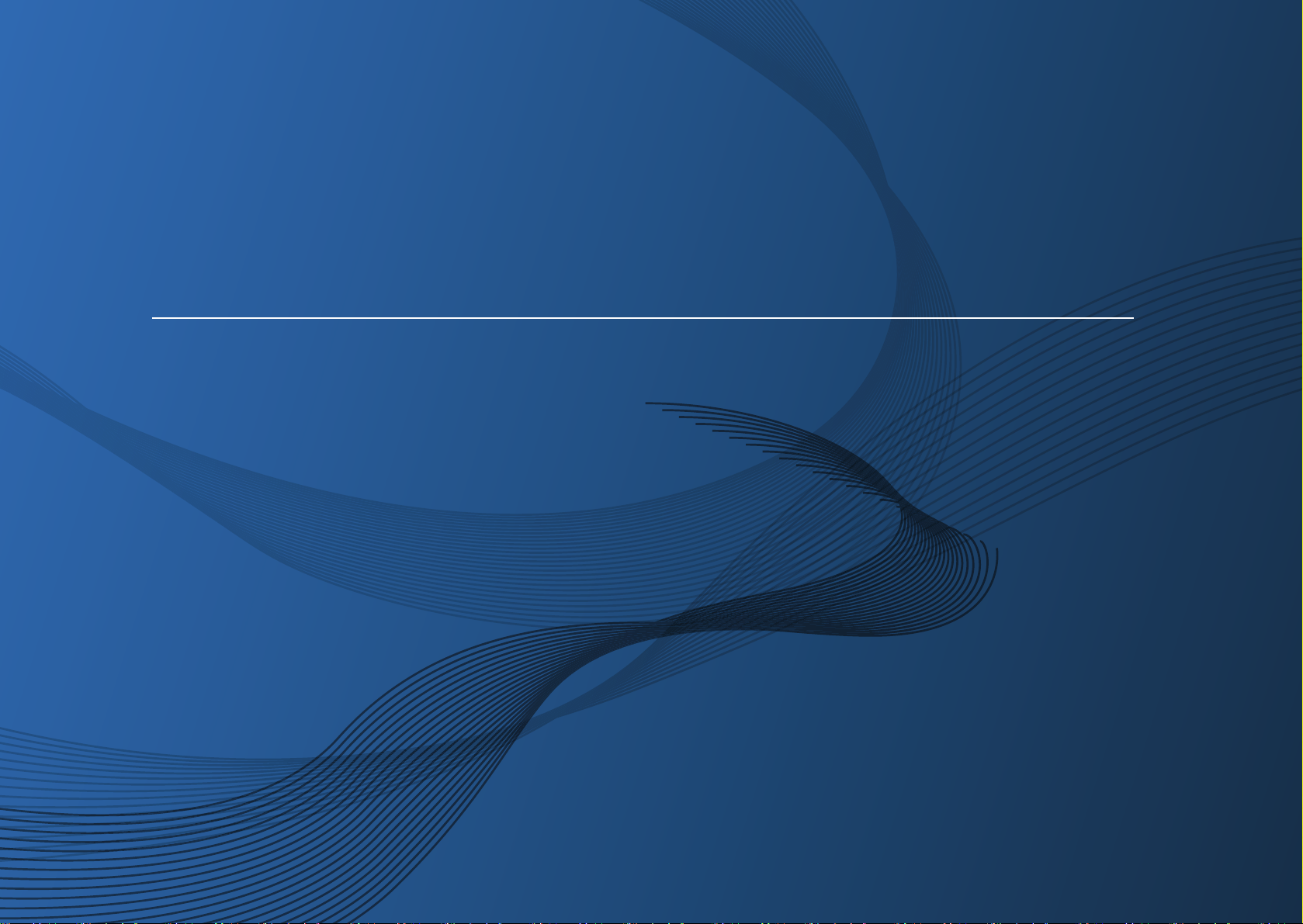
Samsung Printer Xpress
CLP-41x series
CLP-68x series
C181x series
사용 설명서
사용 설명서
기본편
기본편
윈도우 환경에서의 제품 설치, 기본 사용법, 기본적인 문제 해결 방법 등을
설명합니다.
고급편
다양한 환경에서의 제품 설치, 고급 기능의 설정과 사용법, 여러 가지 문제 해결 방법 등을
설명합니다.
일부 기능은 모델 또는 국가에 따라 제공되지 않을 수 있습니다.
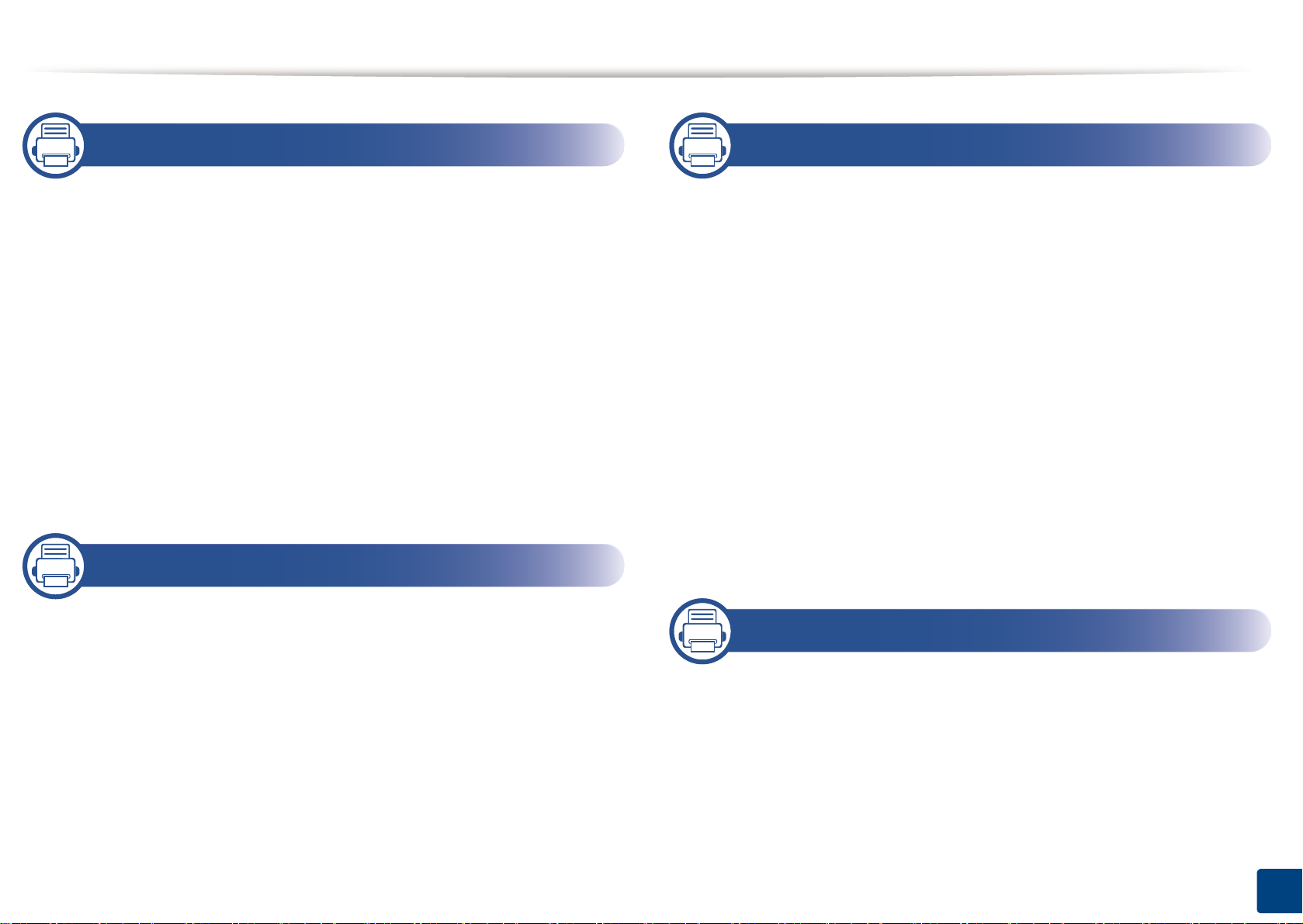
1. 소개
3. 유지 관리
제품의 특장점 5
제품 모델별 특징 7
알아두면 편리한 정보 9
사용 설명서 정보 10
안전 정보 11
제품 모습 16
조작부 20
제품 전원 켜기 22
로컬로 드라이버 설치하기 23
드라이버 재설치하기 25
2. 메뉴 전체 보기 및 기본 설정
메뉴 소개 27
제품 기본 설정하기 30
소모품 및 별매품(옵션) 주문하기 55
사용 가능한 소모품 56
사용 가능한 별매품(옵션) 58
토너 카트리지 보관 59
토너 고루 섞기 61
토너 카트리지 교체 63
폐토너통 교체 67
별매품(옵션) 설치 69
소모품 수명 확인하기 74
토너 부족 알림 설정하기 75
제품 청소하기 76
제품 이동 및 보관 알아두기 80
4. 문제 해결
용지 및 용지함 32
기본 인쇄 45
USB 메모리 장치 사용하기 51
용지 걸림을 예방할 수 있는 정보 82
용지 걸림 해결하기 83
상태 표시등(LED) 이해하기 95
오류 메시지 이해 97
2
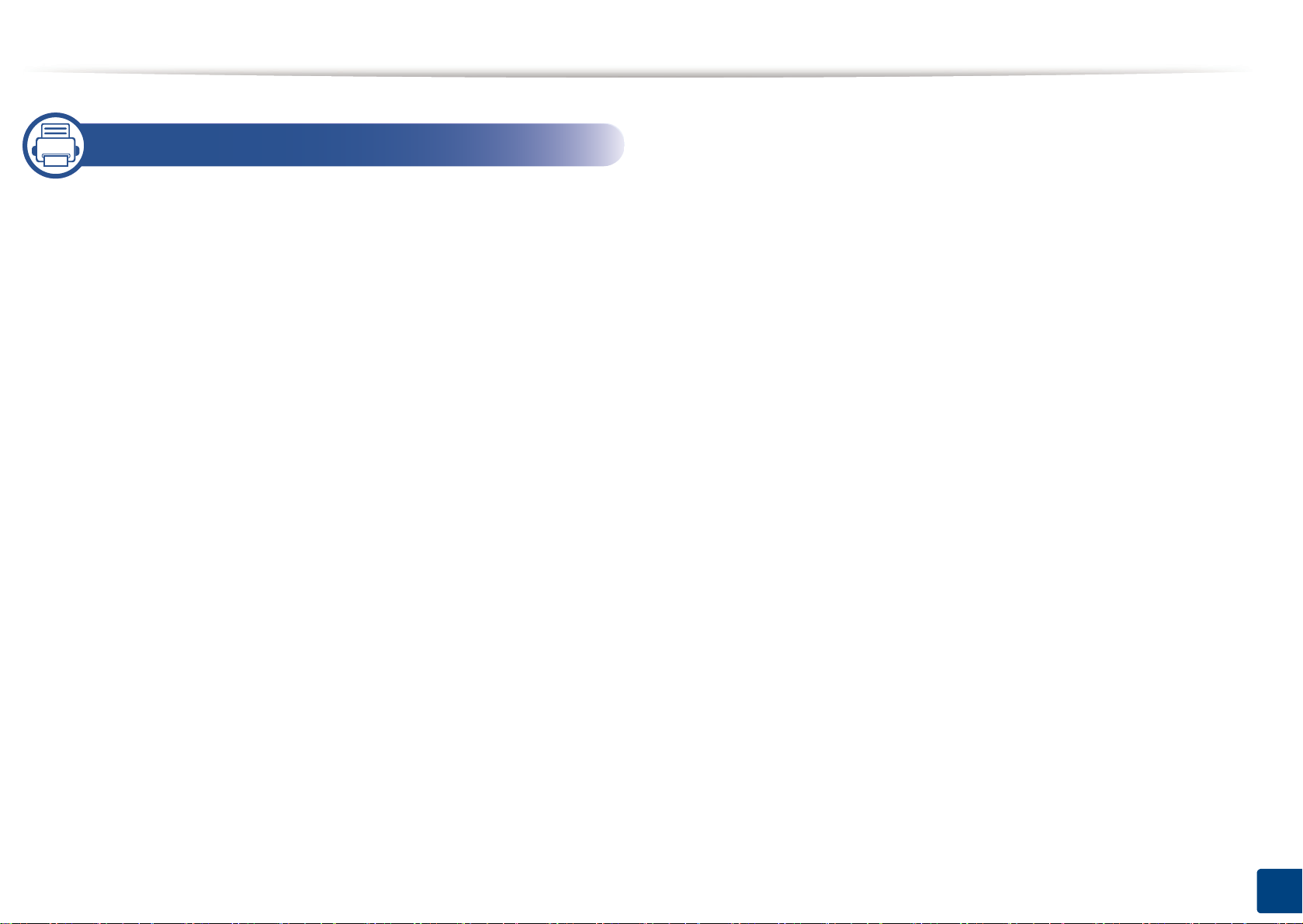
5. 부록
사양 102
규제 정보 114
저작권 124
3
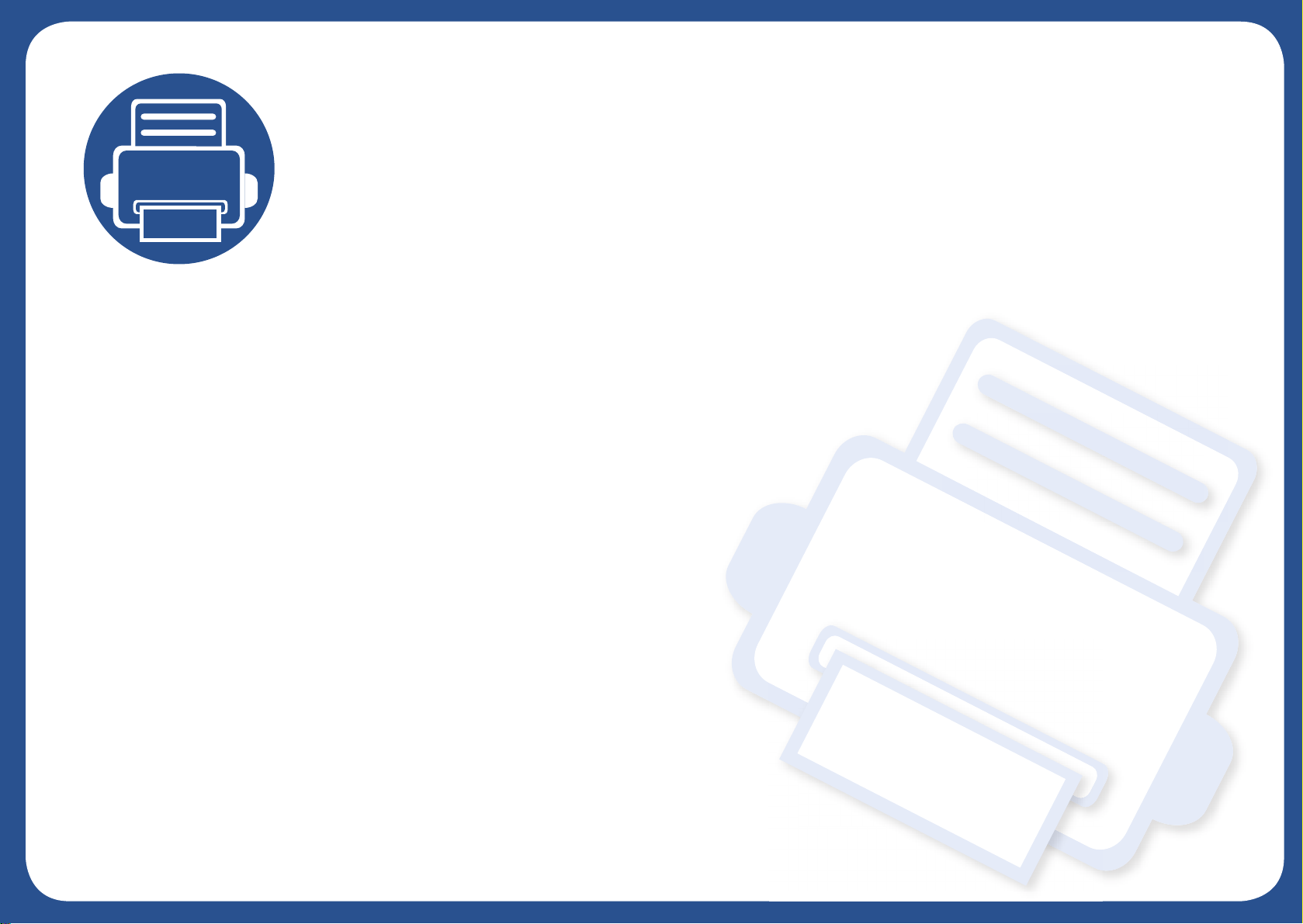
1. 소개
이 장에서는 제품을 사용하기 전에 알아야 할 정보를 제공합니다.
• 제품의 특장점 5
• 제품 모델별 특징 7
• 알아두면 편리한 정보 9
• 사용 설명서 정보 10
•안전 정보 11
•제품 모습 16
•조작부 20
•제품 전원 켜기 22
• 로컬로 드라이버 설치하기 23
• 드라이버 재설치하기 25
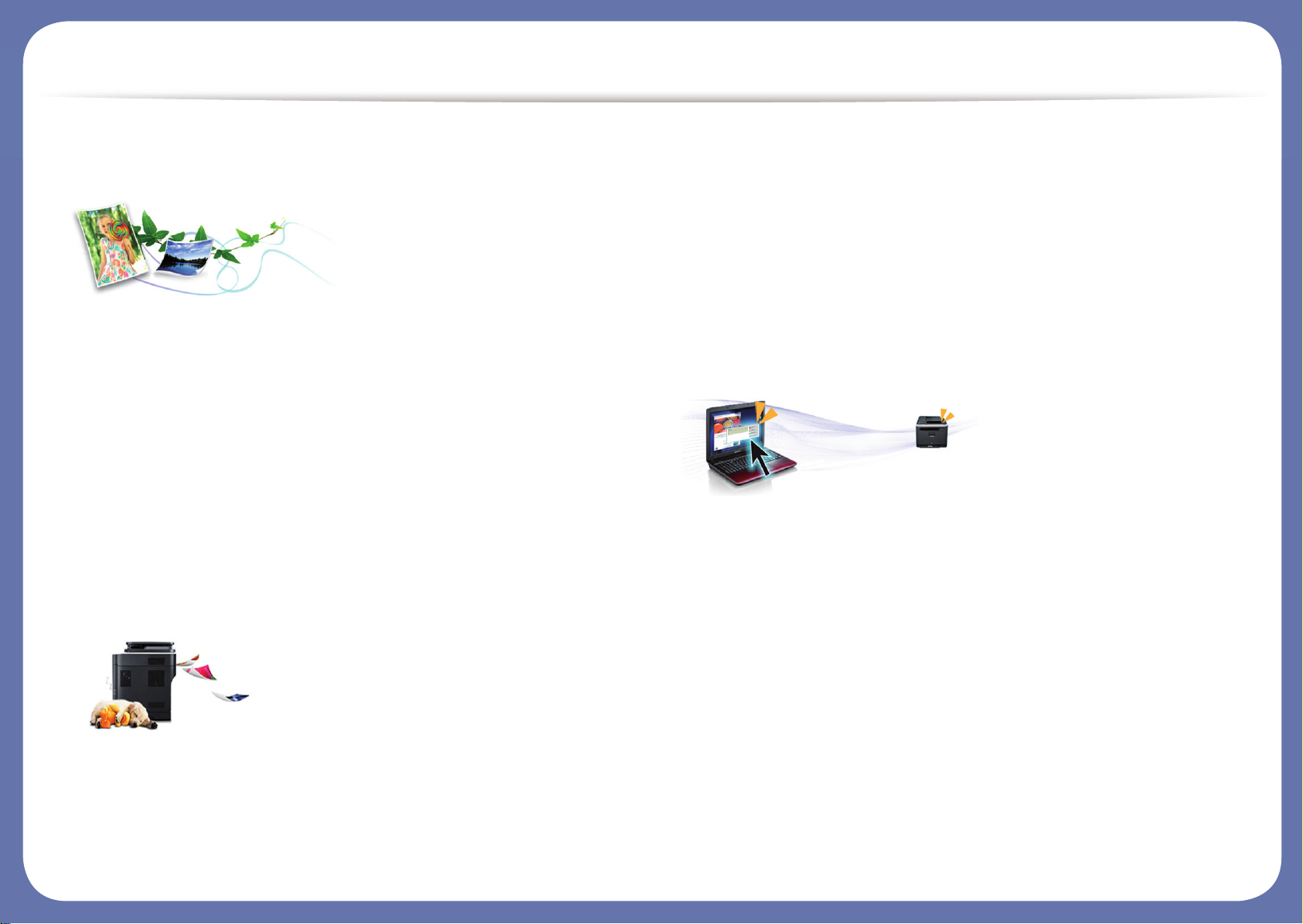
제품의 특장점
친환경적인 제품
• 토너 소모량과 용지 사용량을 줄여 인쇄하는 에코기능 ("에코 인쇄하기"
48쪽 참조)
• 한 장의 용지에 여러 페이지를 인쇄하여 용지를 절약 ("고급 인쇄 기능 사
용하기" 224쪽 참조)
• 용지 양면에 인쇄하여 (양면 인쇄) (또는 수동) 용지를 절약 ("고급 인쇄
기능 사용하기" 224쪽 참조)
• 일정 시간 제품을 사용하지 않으면 자동으로 절전 모드로 들어가 전력
소모를 절약
• 에너지 절약을 위하여 재생용지 사용을 권장합니다.
뛰어난 인쇄 품질 및 속도
• 청록색, 심홍색, 노란색, 검은색의 모든 계열의 색상을 사용해 인쇄할 수
있습니다.
• 최대 9,600 x 600 dpi 고화질의 선명한 해상도로 인쇄할 수 있습니다. (600
x 600 x 4 bit)
• 빠르고 신속한 인쇄
- CLP-41x series/C181x series
▪ 단면 인쇄: 최대 18 ppm (A4) / 최대 19 ppm (Letter)
- CLP-68x series
▪ 단면 인쇄: 최대 24 ppm (A4) / 최대 25 ppm (Letter)
▪ 양면 인쇄: 최대 12 ppm (A4) / 최대 12 ppm (Letter)
편리성
• 프린터의 NFC 태그에 휴대폰을 갖다 대면 인쇄 작업을 수행할 수 있습
니다. ("NFC 기능 사용하기" 194쪽 참조)
• Google Cloud Print™ 활성화 애플리케이션을 사용하면 이동 시에도 스
마트폰이나 컴퓨터에서 인쇄를 할 수 있습니다. ("Google Cloud Print™로
인쇄하기" 198쪽 참조)
• Easy Capture Manager를 이용하여 키보드의 프린트 스크린키를 사용하
여 캡처한 화면을 쉽게 편집하고 인쇄할 수 있습니다. ("Easy Capture
Manager" 245쪽 참조)
• Samsung Easy Printer Manager와 프린터 상태정보 프로그램은 컴퓨터에
서 제품의 현재 상태를 알 수 있고, 제품 환경을 수시로 설정할 수 있습
니다. ("Samsung Easy Printer Manager 사용하기" 253쪽 또는 "삼성 프린
터 상태 정보 사용하기" 256쪽 참조)
• Samusng AnyWeb Print를 사용하면 일반 프로그램을 사용할 때보다 간
편하게 Windows Internet Explorer의 화면을 스크린 캡처하고 미리 보며
스크랩하거나 인쇄할 수 있습니다. ("Samsung AnyWeb Print" 246쪽 참조)
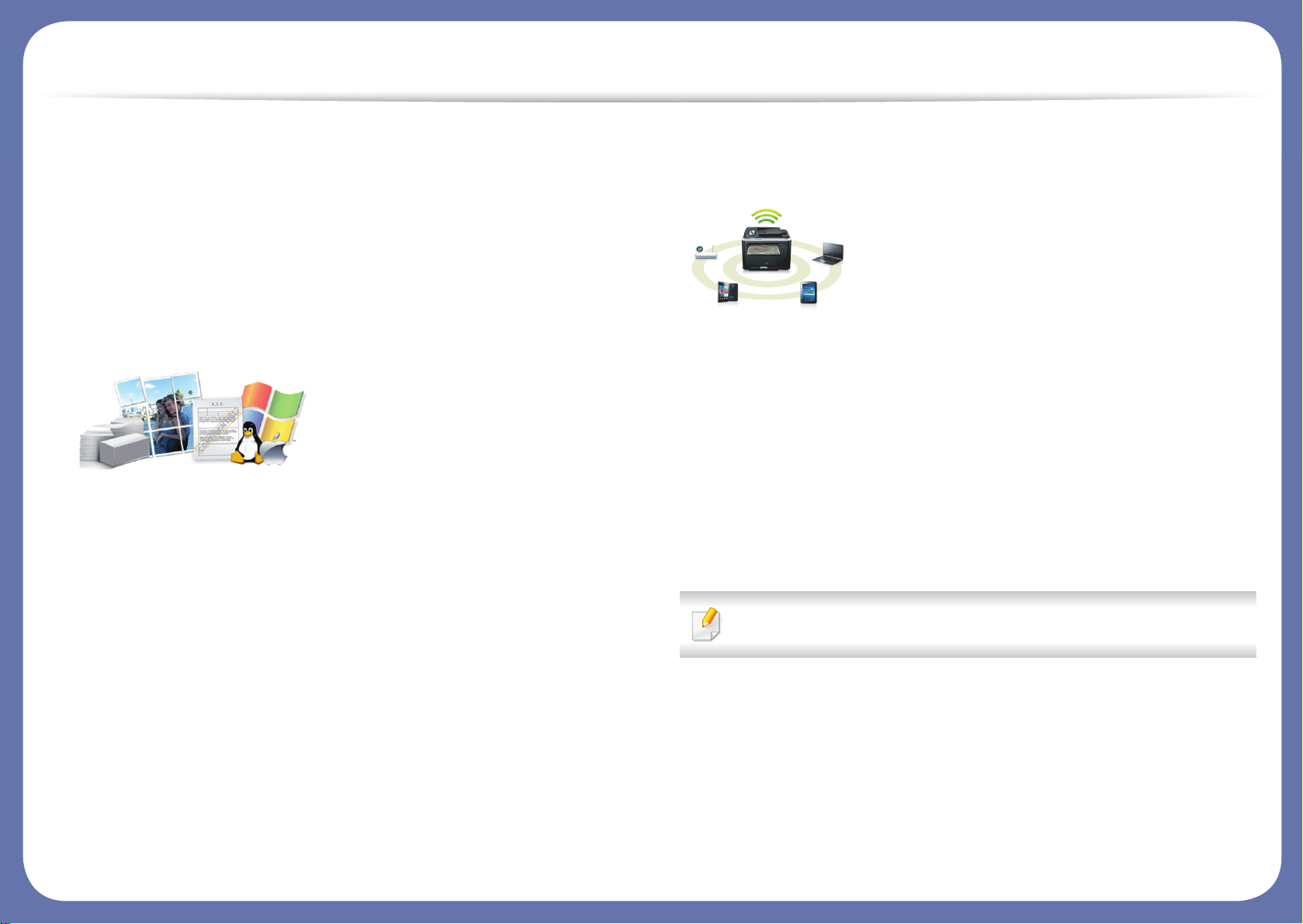
제품의 특장점
• 스마트 업데이트를 사용하면 프린터 드라이버 설치 시 최신 소프트 웨어
를 확인하여 최신 버전으로 설치할 수 있습니다. Windows에서만 사용 가
능합니다.
• 제품에 대한 도움말, 응용 프로그램 지원, 제품 드라이버, 사용 설명서, 주
문 정보 등은 Samsung 웹 사이트에서 얻을 수 있습니다.
(www.samsung.com/printer > 제품 찾기 > 지원 또는 다운로드)
다양한 기능과 인쇄환경 지원
• 다양한 용지 사이즈 지원 ("인쇄 용지 규격" 104쪽 참조)
• 워터마크를 인쇄해 보세요. "Confidential"과 같은 문자를 배경글로 넣어
인쇄 기능을 사용할 수 있습니다. ("고급 인쇄 기능 사용하기" 224쪽 참조)
• 포스터 인쇄: 문서 각 페이지의 텍스트와 그림이 용지 여러 장에 걸쳐 확
대 및 인쇄된 다음 함께 테이핑하여 포스터를 만들 수 있습니다. ("고급
인쇄 기능 사용하기" 224쪽 참조)
• 다양한 운영체제에서 인쇄 가능합니다. ("시스템 요구사항" 110쪽 참조)
• USB 인터페이스 또는 네트워크 인터페이스가 갖추어져 있습니다.
다양한 무선 설정 방법 지원
• WPS (Wi-Fi Protected Setup™) 버튼 이용하기
- 제품 및 액세스 포인트 (또는 무선 라우터)에 WPS (Wi-Fi Protected
Setup™) 버튼을 이용하여 쉽게 무선 연결을 할 수 있습니다.
• USB 케이블 또는 네트워크 케이블 이용하기
- USB 케이블 또는 네트워크 케이블을 연결하여 다양한 무선 설정을 할
수 있습니다.
• Wi-Fi Direct 이용하기
- Wi-Fi 또는 Wi-Fi Direct를 이용하여 편리하게 모바일 장치에서 무선 인
쇄를 지원합니다.
"무선설정 방법 소개하기" 150쪽 참조
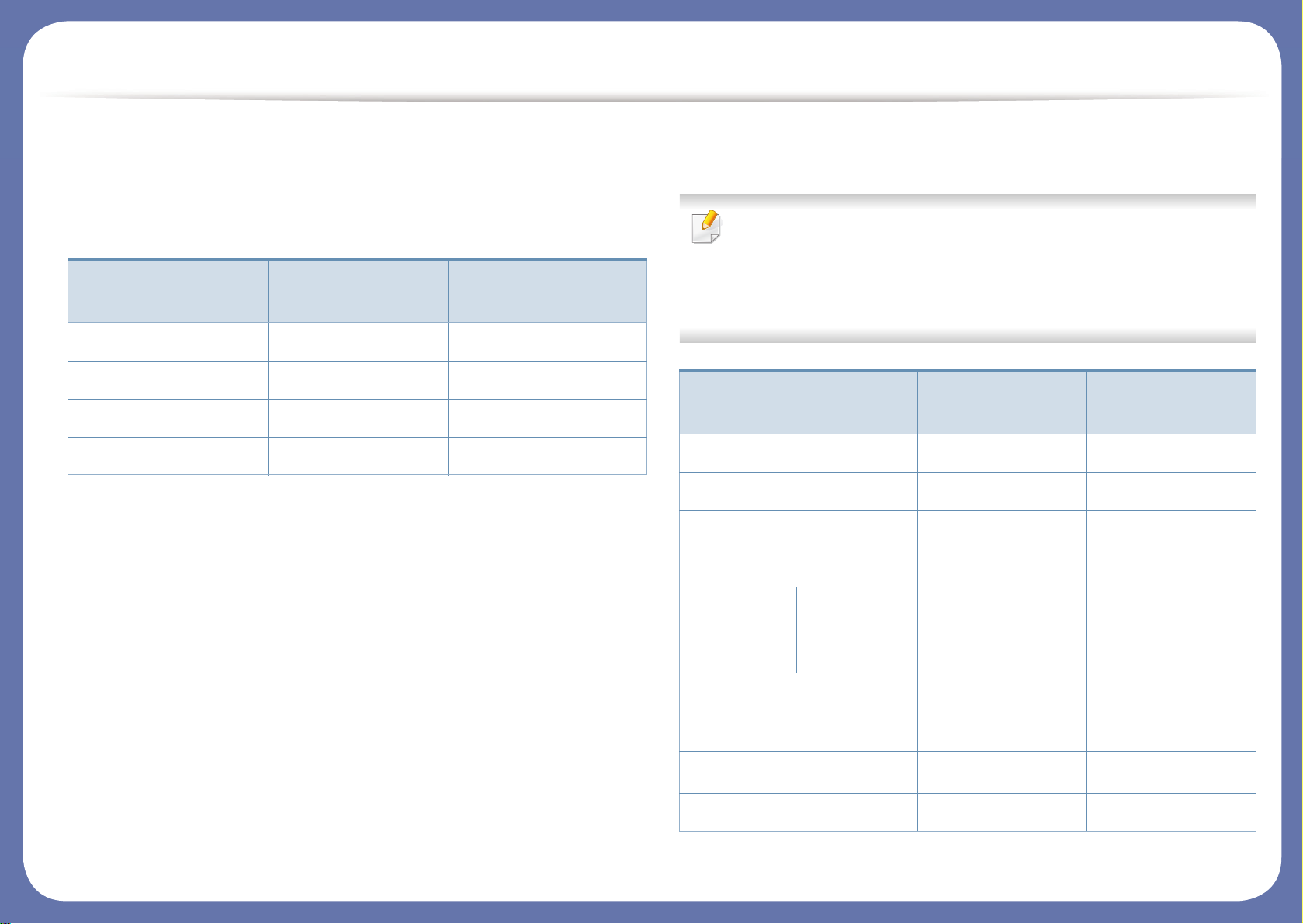
제품 모델별 특징
일부 기능과 옵션은 모델 또는 국가에 따라 제공되지 않을 수 있습니다.
운영 체제
(●: 포함, 공란: 포함 안됨)
소프트웨어
운영 체제
Windows ● ●
Mac ● ●
Linux ● ●
Unix ● ●
CLP-41x series
CLP-68x series
C181x series
소프트웨어 CD를 CD-ROM 드라이브에 삽입하여 프린터 드라이버
와 소프트웨어를 설치할 수 있습니다.
Windows의 경우, 설치할 소프트웨어 선택 화면에서 프린터 드라이
버와 소프트웨어를 선택하여 설치하세요.
소프트웨어
SPL 프린터 드라이버 ● ●
PCL 프린터 드라이버 ● ●
PS 프린터 드라이버 ● ●
XPS 프린터 드라이버 ● ●
CLP-41x series
CLP-68x series
C181x series
Samsung
Easy Printer
Manager
Samsung Printer Status ● ●
다이렉트 프린팅 유틸리티
Samsung AnyWeb Print
SyncThru™ Web Service ● ●
장치 설정 ● ●
a
a
● ●
● ●
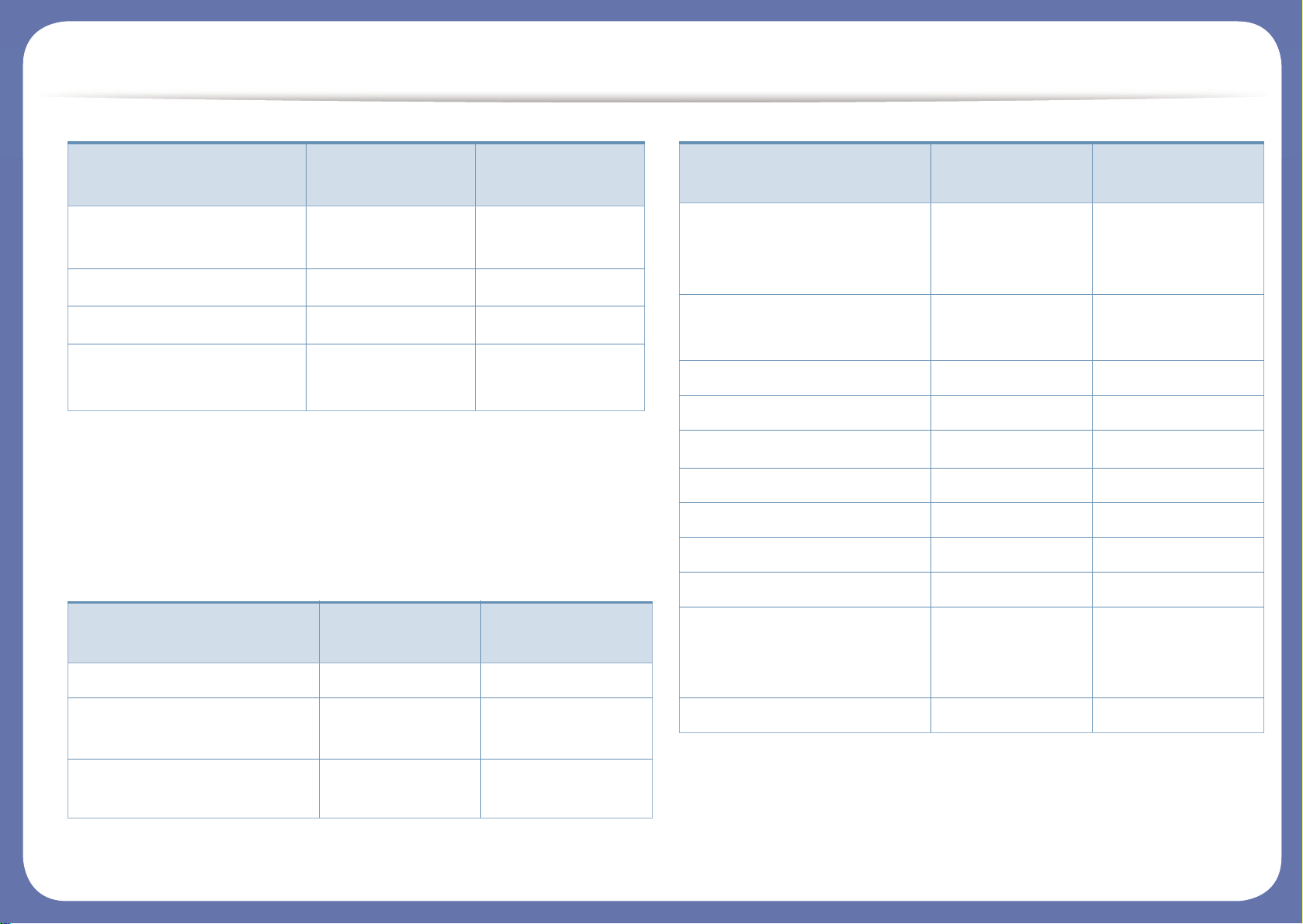
제품 모델별 특징
(●: 포함, 공란: 포함 안됨)
다양한 기능
(●: 포함, ○: 별매품(옵션), 빈 칸: 포함 안됨)
SyncThru Admin Web
Service
● ●
Easy Eco Driver ● ●
Easy Capture Manager ● ●
Samsung Easy Color
Manager
a
● ●
a. Samsung 웹 사이트에서 다운로드하여 설치 후 사용할 수 있습니다. (http://
www.samsung.com/printer > 제품 찾기 > 지원 또는 다운로드) 지원하는 OS를 확인
후 설치하시기 바랍니다.
기능
CLP-41x series
C181x series
CLP-68x series
Hi-Speed USB 2.0 ● ●
IEEE 1284B Parallel
Connector
a
○
네트워크 인터페이스 Ethernet
10/100/1000 Base TX 유선랜
● ●
소프트웨어
CLP-41x series
C181x series
CLP-68x series
네트워크 인터페이스
802.11b/g/n 무선랜
b
●
(CLP-41xNW/
C181xW만 해당)
●
(CLP-68xDW만 해당)
NFC (Near Field
Communication) 인쇄
●
(C181xW만 해당)
에코 인쇄 ● ●
양면 (2면) 인쇄 ●
양면(2면) 인쇄(수동)c
d
●
USB 메모리 인터페이스 ●
메모리 ○ ○
별매품(옵션) 용지함 (용지함2) ○
대용량 저장 장치(HDD)
AirPrint
●
(CLP-41xNW/
C181xW만 해당)
Google Cloud Print ™ ● ●
a. Parallel port를 사용하는 경우 USB 케이블을 사용할 수 없습니다.
b. 국가에 따라 무선 LAN 카드가 제공되지 않을 수 있습니다. 일부 국가는 802.11 b/g 만
적용할 수 있습니다. 현지 삼성 대리점이나 프린터를 구입한 매장으로 연락하세요.
c. Windows OS에서만 지원됩니다.
d. 용지함 1만 지원됩니다.
기능
CLP-41x series
C181x series
CLP-68x series
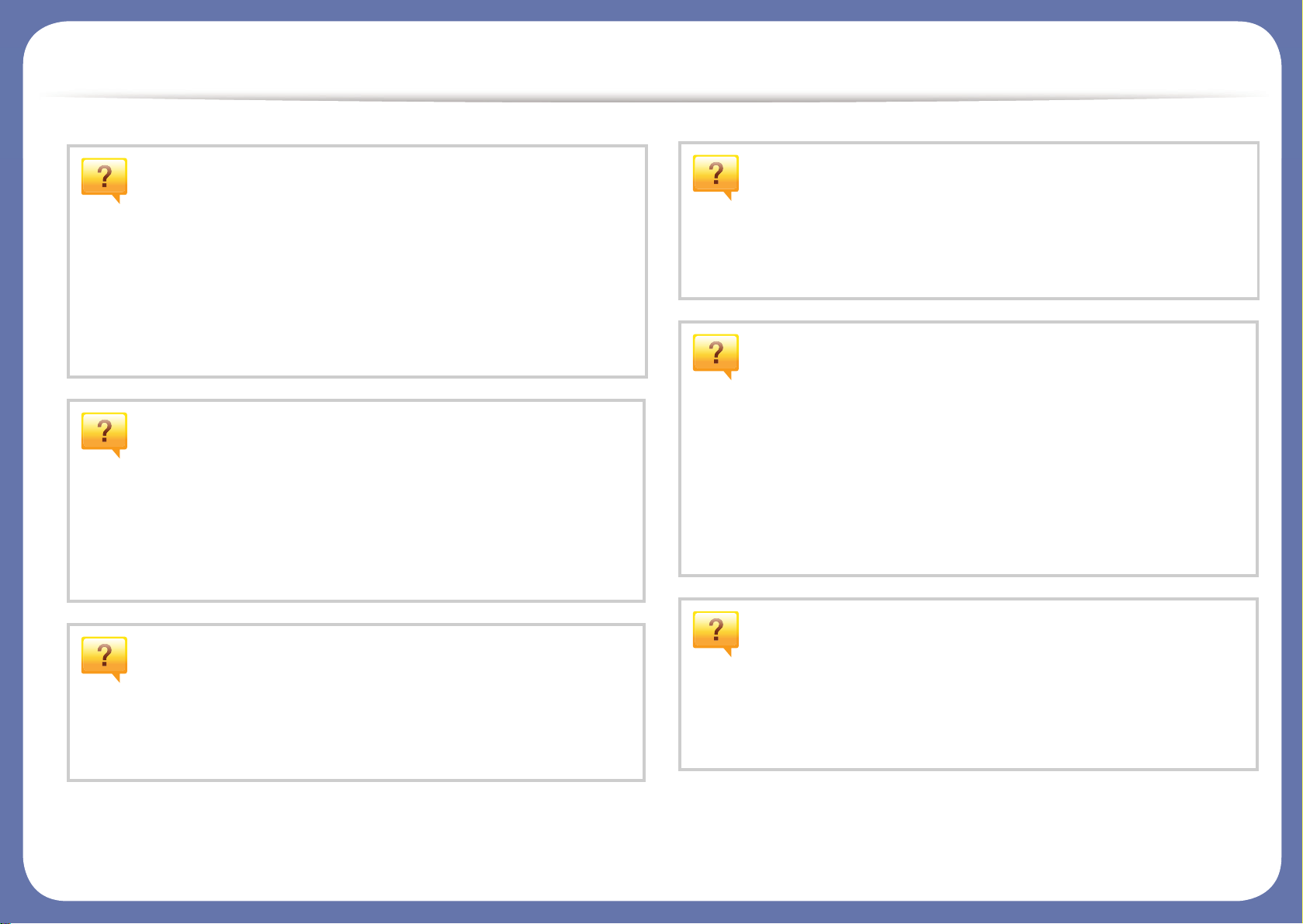
알아두면 편리한 정보
인쇄가 안 됩니다.
• 인쇄 대기열을 열어 대기 문서를 삭제하세요. ("인쇄 작업 취
소" 46쪽 참조)
• 인쇄 드라이버를 삭제하고 다시 설치하세요. ("로컬로 드라
이버 설치하기" 23쪽 참조)
• Windows에서 기본 프린터로 지정하세요. ("기본 프린터로
설정하기" 223쪽 참조)
소모품을 구입하고 싶어요.
• Samsung 판매처에 문의하거나 제품을 구입한 소매처에 문
의하세요.
• www.samsung.com/supplies를 방문하세요. 제품을 사용하는
국가 / 지역을 선택하면 서비스 신청에 대한 정보를 얻을 수
있습니다.
용지가 걸렸습니다.
• 덮개를 열었다 닫으세요. ("앞 모습" 17쪽 참조)
• 용지 제거하는 방법을 확인하고 문제 해결하세요. ("용지 걸
림 해결하기" 83쪽 참조)
인쇄가 흐리게 나와요.
• 토너 부족 또는 토너 쏠림 현상으로 흐리게 나올 수 있습니
다. 토너 카트리지를 흔들어 사용하세요. ("토너 고루 섞기"
61쪽 참조)
• 인쇄 해상도를 변경하세요. ("인쇄 기본 설정 창 열기" 46쪽
참조)
• 토너 카트리지를 교체하세요. ("토너 카트리지 교체" 63쪽 참
조)
상태 표시등(LED)이 깜박이거나 계속 켜 있어요.
• 제품의 전원을 껐다 켜주세요.
• 상태 표시등(LED)을 이해하고 문제 해결하세요. ("상태 표시
등(LED) 이해하기" 95쪽 참조)
제품의 드라이버를 다운 받고 싶어요.
• 제품에 대한 도움말, 응용 프로그램 지원, 제품 드라이버, 사
용 설명서 및 주문 정보 등을 얻으려면 삼성 웹사이트
www.samsung.com/printer > 제품 찾기 > 지원 또는 다운로
드 센터에 접속하세요.
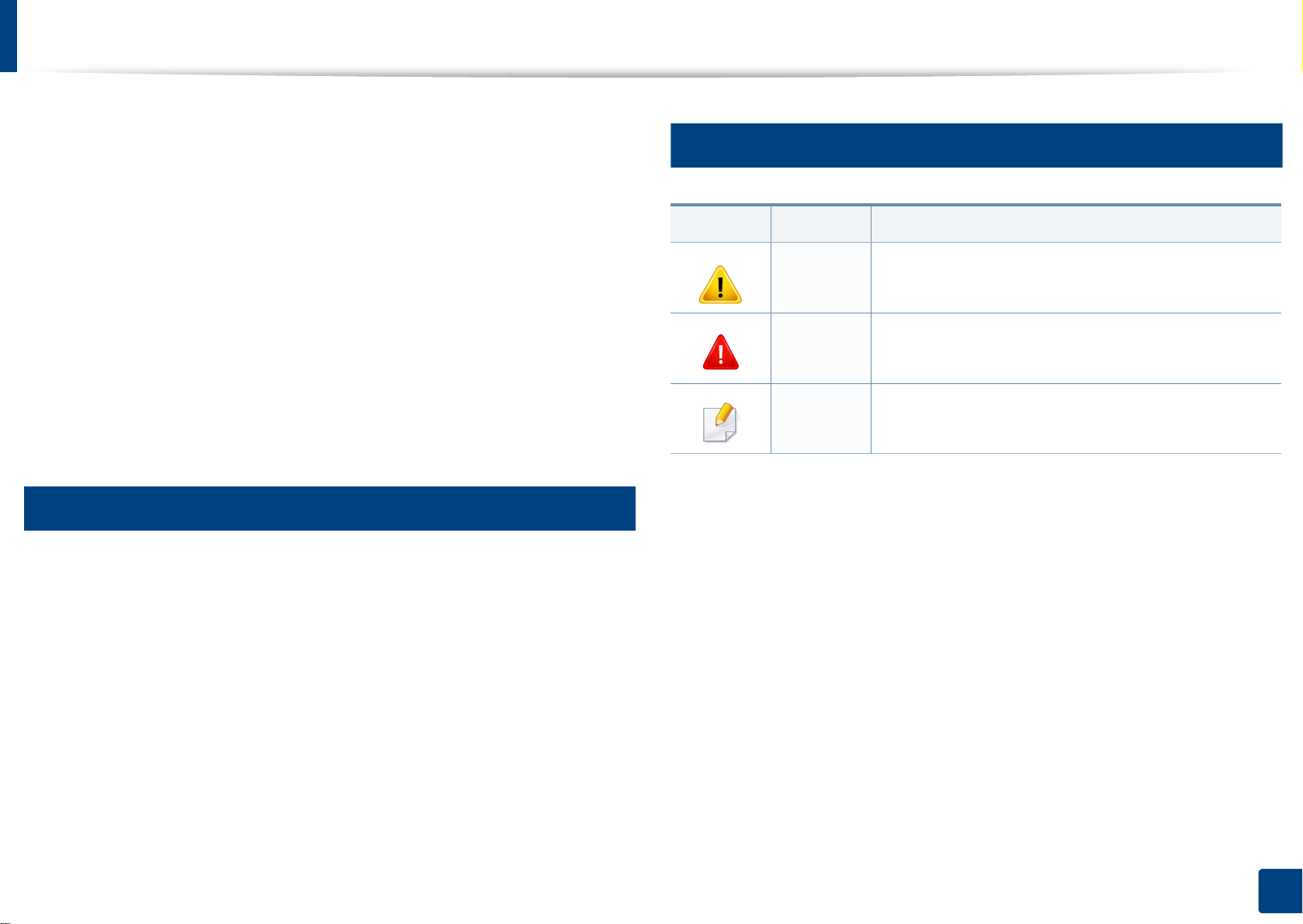
사용 설명서 정보
본 사용 설명서는 실제 사용하는 방법을 단계적으로 자세하게 설명할 뿐만
아니라 제품의 기본적인 정보도 함께 제공합니다.
• 제품을 사용하기 전에 안전을 위한 주의사항을 먼저 읽어보세요.
• 제품 사용시 문제가 발생하면 문제 해결편을 확인하세요.
• 이 설명서에서 사용되는 전문 용어는 용어 설명편에 설명되어 있습니다.
• 사용 설명서의 그림은 제품의 옵션이나 모델에 따라 실제 제품과 다를 수
있습니다.
• 사용자 설명서에 제시된 스크린샷은 제품의 펌웨어/드라이버 버전에 따
라 실제와 다를 수 있습니다.
• 사용 설명서의 절차는 주로 Windows 7을 기준으로 합니다.
1
표기법
2
본문 표기 아이콘
아이콘 문자 설명
제품의 기계적 손상이나 오작동을 방지하기 위한
주의
경고
참고
정보를 제공합니다.
신체적 상해의 가능성을 경고합니다.
제품의 기능과 성능에 대한 추가 정보나 자세한 사
양을 제공합니다.
본 설명서에서 사용하는 일부 용어는 아래와 같이 혼용될 수 있습니다.
• 원고는 원본과 같은 뜻입니다.
• 종이는 용지 또는 인쇄 용지와 같은 뜻입니다.
• 제품은 프린터 또는 복합기를 의미합니다.
1. 소개
10
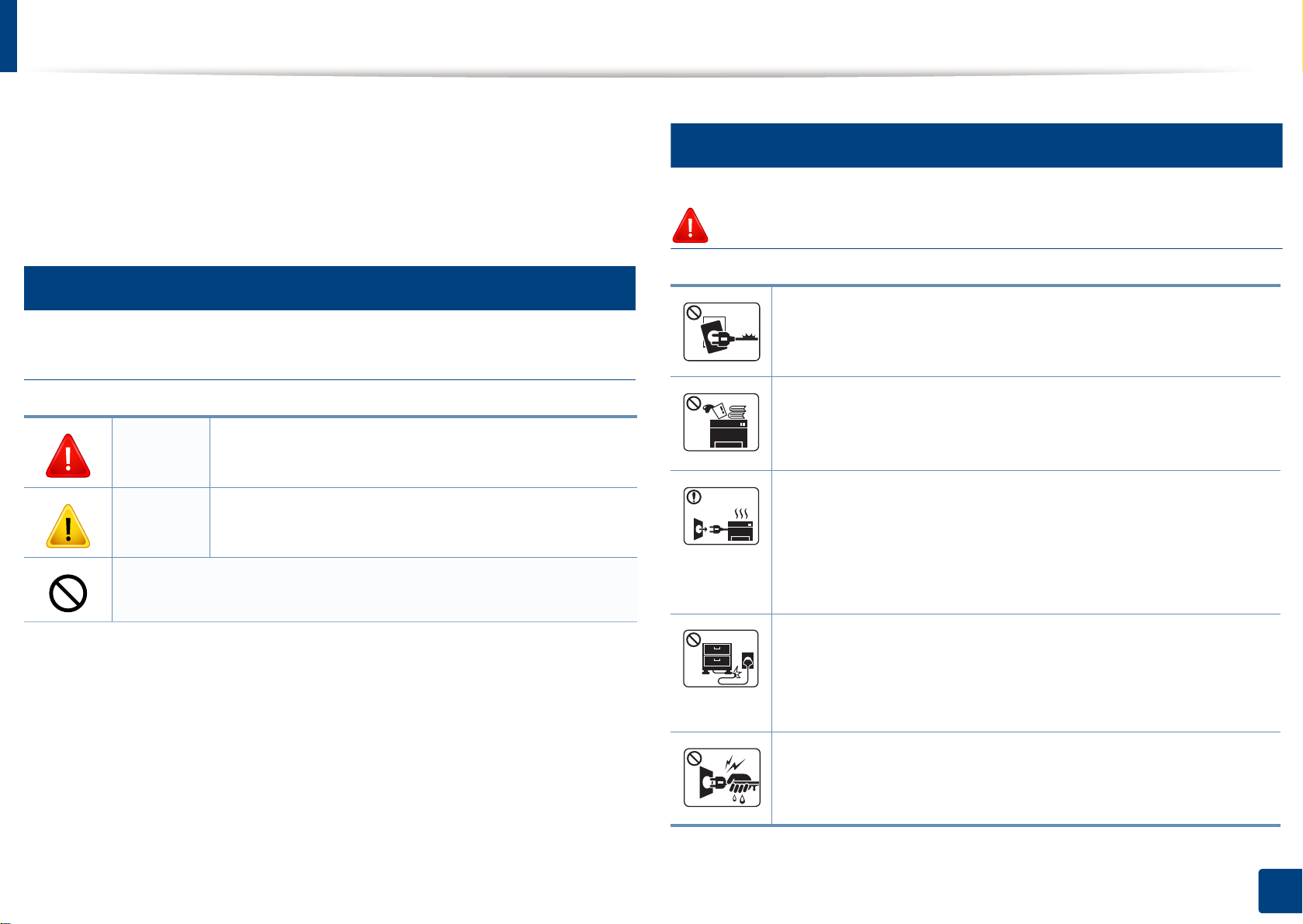
안전 정보
이 경고와 예방 조치는 사용자 및 다른 사람의 상해를 방지하고 제품의 잠재
적인 손상을 방지하기 위해 포함되었습니다. 제품을 사용하기 전에 이 지시
사항을 충분히 모두 읽고 주의하세요. 안전 정보를 읽은 다음에는 나중에 참
조할수 있도록 잘 보관하세요.
3
중요한 안전 아이콘
사용 설명서에서 사용되는 아이콘과 기호에 대한 설명
경고
주의
시도하지 마세요.
심각한 신체적 상해나 사망을 초래할 수 있는 위험 또
는 안전하지 않은 작업
가벼운 신체적 상해나 재산 상의 손상을 초래할 수 있
는 위험 또는 안전하지 않은 작업
4
작동 환경
경고
손상된 전원 코드나 헐거운 콘센트는 사용하지 마세요.
감전, 화재의 위험이 있습니다.
제품 위에는 아무 것도 올려놓지 마세요. (물, 작은 금속류, 무거
운 물건, 촛불, 담뱃불 등)
감전, 화재의 위험이 있습니다.
• 제품이 과열되거나 제품에서 이상한 소리나 냄새, 연기가 나
면 즉시 전원 스위치를 끄고 플러그를 빼세요.
• 제품 문제 발생시 즉시 전원을 차단할 수 있도록 전원 콘센트
는 쉽게 접근할 수 있는 위치에 있어야 합니다.
감전, 화재의 위험이 있습니다.
전원 코드를 무리하게 구부리거나 무거운 물건에 눌려 망가지지
않도록 하세요.
전원 코드를 밟거나 무거운 물체로 누를 경우 감전되거나 화재
가 발생할 수 있습니다.
코드 부분을 잡아당겨 빼거나 젖은 손으로 전원 플러그를 만지
지 마세요.
감전, 화재의 위험이 있습니다.
1. 소개
11
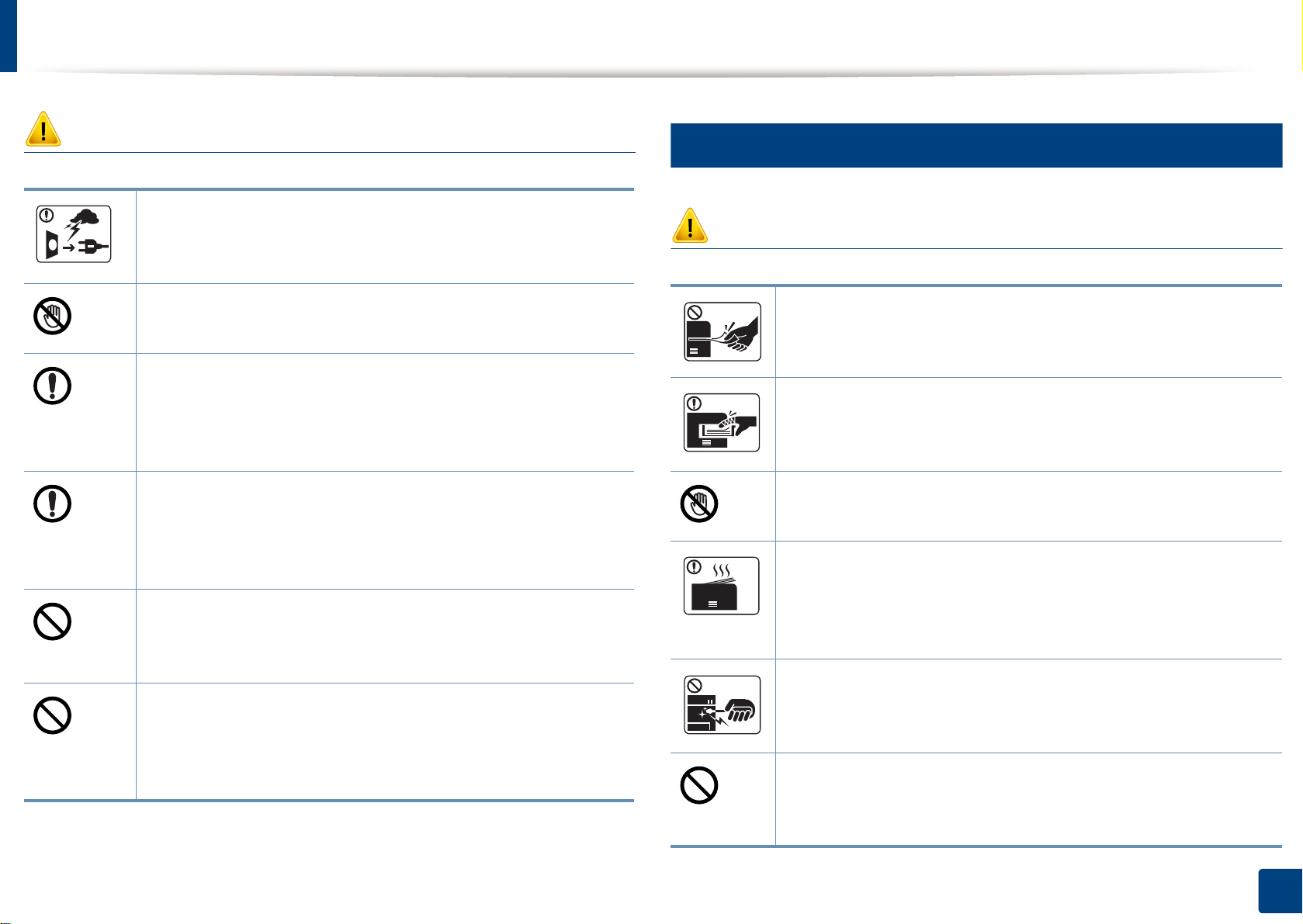
안전 정보
5
주의
천둥 번개가 치거나 오랜 시간 사용하지 않을 때에는 전원 플러
그를 빼 주세요.
감전, 화재의 위험이 있습니다.
종이가 인쇄되어 나오는 부분이 뜨거우므로 주의하세요.
화상을 입을 수 있습니다.
제품을 떨어뜨렸거나 제품 외부가 손상되어 보일 경우, 제품에
연결된 모든 코드를 분리하고 전원 플러그를 뺀 후, 전문 서비
스 센터로 연락해주세요.
그렇게 하지 않으면 감전이나 화재의 위험이 있습니다.
설명대로 따라 했지만 제품이 정상적으로 작동하지 않을 경우,
제품에 연결된 모든 코드를 분리하고 전원 플러그를 뺀 후 전문
서비스 센터로 연락해주세요.
그렇게 하지 않으면 감전이나 화재의 위험이 있습니다.
플러그가 콘센트에 들어가지 않으면 무리해서 넣지 마세요.
작동 방법
주의
인쇄되어 나오는 종이를 무리하게 잡아당겨 빼지 마세요.
그럴 경우 제품이 손상될 수 있습니다.
프린터와 용지를 넣는 카세트 사이에 손이 끼이지 않도록 주의
하세요.
부상을 입을 수 있습니다.
용지를 보충하거나 걸린 용지를 제거할 때는 주의하세요.
새 용지는 모서리가 날카로워 베일 수 있습니다.
용지를 연속하여 다량으로 인쇄하는 경우 용지가 출력되는 바닥
면이 뜨거워질 수 있습니다. 어린이가 이 부분을 만지지 못하도
록 하세요.
감전의 위험이 있으므로 전기 기술자를 불러 전기 콘센트를 교
체하세요.
애완동물이 AC 전원, 전화선, 컴퓨터 코드 등을 물지 않게 하세
요.
화재가 발생하거나, 애완동물이 감전 또는 부상을 당할 수 있습
니다.
화상을 입을 수 있습니다.
걸린 용지를 제거할 때에는 핀셋이나 끝이 뾰족한 금속도구를
사용하지 마세요.
제품이 손상될 수 있습니다.
인쇄된 용지가 적재되는 곳에 용지가 너무 많이 쌓이지 않도록
하세요.
제품이 손상될 수 있습니다.
1. 소개
12
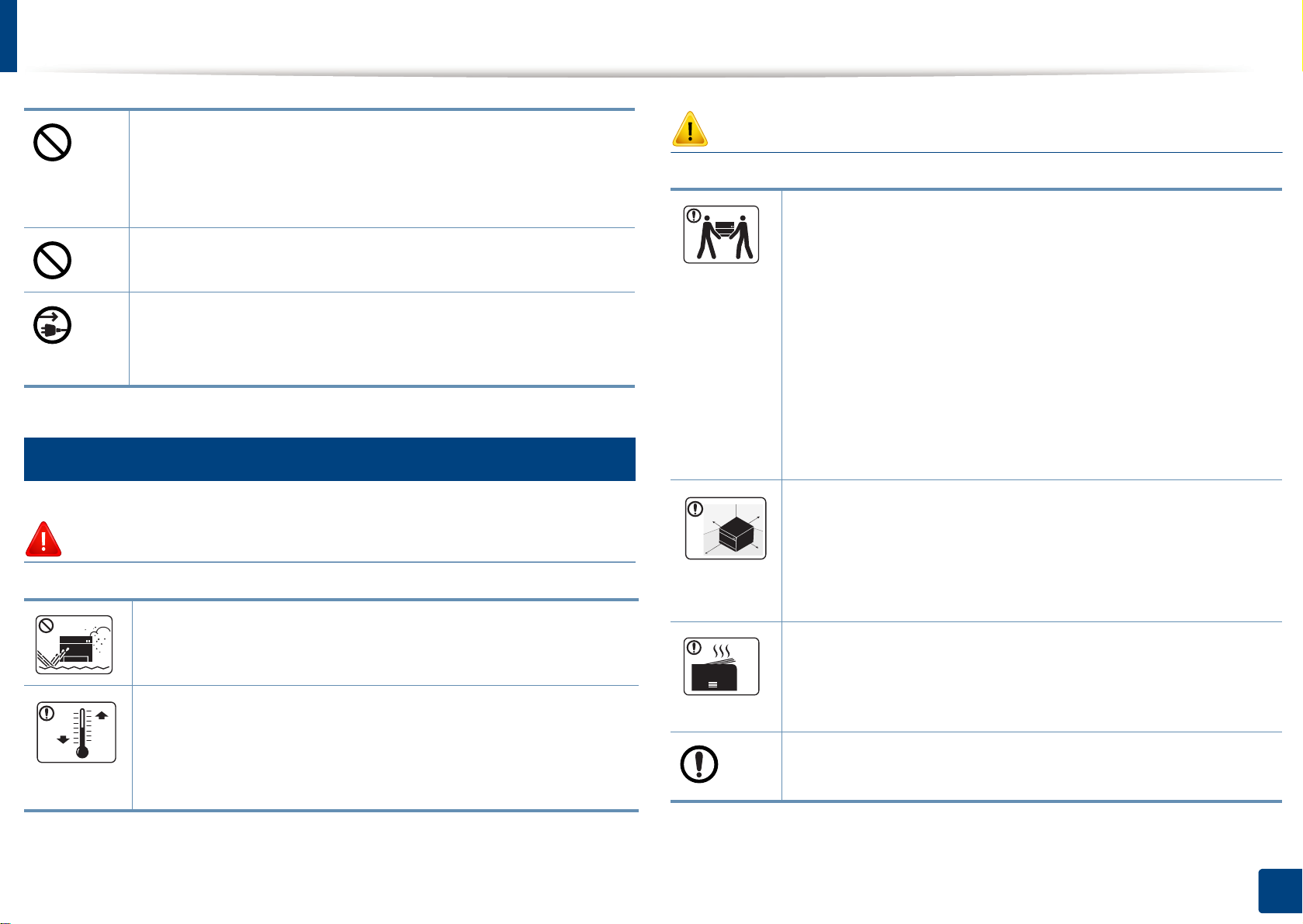
안전 정보
6
설치/운반
경고
제품의 포트 및 환풍구를 막거나 이물질이 들어가지 않게 하세
요.
내부 부품의 온도 상승으로 인해 제품 손상이나 화재의 원인이
될 수 있습니다.
본 사용 설명서에 명시된 사용법 외의 사용방법으로 제품을 사
용할 경우 위험한 방사선 노출의 원인이 될 수 있습니다.
본 제품의 전원 차단 장치는 전원 코드입니다.
전원 공급을 차단하려면 전원 코드를 전기 콘센트에서 빼면 됩
니다.
습기, 먼지가 많은 곳, 물(빗물)이 튀는 곳에 설치하지 마세요.
감전, 화재의 위험이 있습니다.
운영 온도 및 습도 조건이 충족되는 환경에 제품을 배치하세요.
그렇지 않으면 인쇄 품질이 떨어지며 치명적인 고장의 원인이
될 수 있습니다.
"일반적인 사양" 102쪽 참조
주의
제품을 옮기기 전에는 전원을 끄고 코드를 모두 빼세요. 아래 정
보는 제품의 무게만을 기준으로 한 제안입니다. 만약 몸 상태가
제품을 들어 올릴 수 없다면, 제품을 들어 올리지 말고 도움을
요청하세요. 항상 제품을 안전하게 들어 올릴 수 있는 적절한 수
의 사람이 들어 올릴 수 있도록 하세요.
제품이 떨어져 망가지거나 사람이 다칠 수 있습니다.
무게에 따른 적정 인원은 다음과 같습니다.
• 제품 무게 20 kg 이하: 한 사람이 옮길 수 있습니다.
• 제품 무게 20~40 kg: 두 사람이 옮겨야 합니다.
• 제품 무게 40 kg 이상: 네 사람 이상이 필요합니다.
바닥이 평평하며 안정되고, 공기 순환을 위해 충분한 공간이 있
는 장소를 선택해주세요. 덮개, 용지함을 열기 위한 여분의 공간
을 고려해주세요.
이 장소는 통풍이 잘 되어야 하고, 직사광선을 받는 곳, 열기가
나는 곳, 습기가 많은 곳과 멀어야 합니다.
환기가 안되는 실내에서 오랜 시간 동안 사용하거나 다량으로
인쇄하는 경우 실내 공기가 오염되어 건강에 해로울 수 있습니
다. 통풍이 잘되는 곳에 설치하거나 주기적으로 창문을 열어 환
기를 시켜 주세요.
불안정한 곳에 설치하지 마세요.
제품이 떨어져 망가지거나 사람이 다칠 수 있습니다.
1. 소개
13
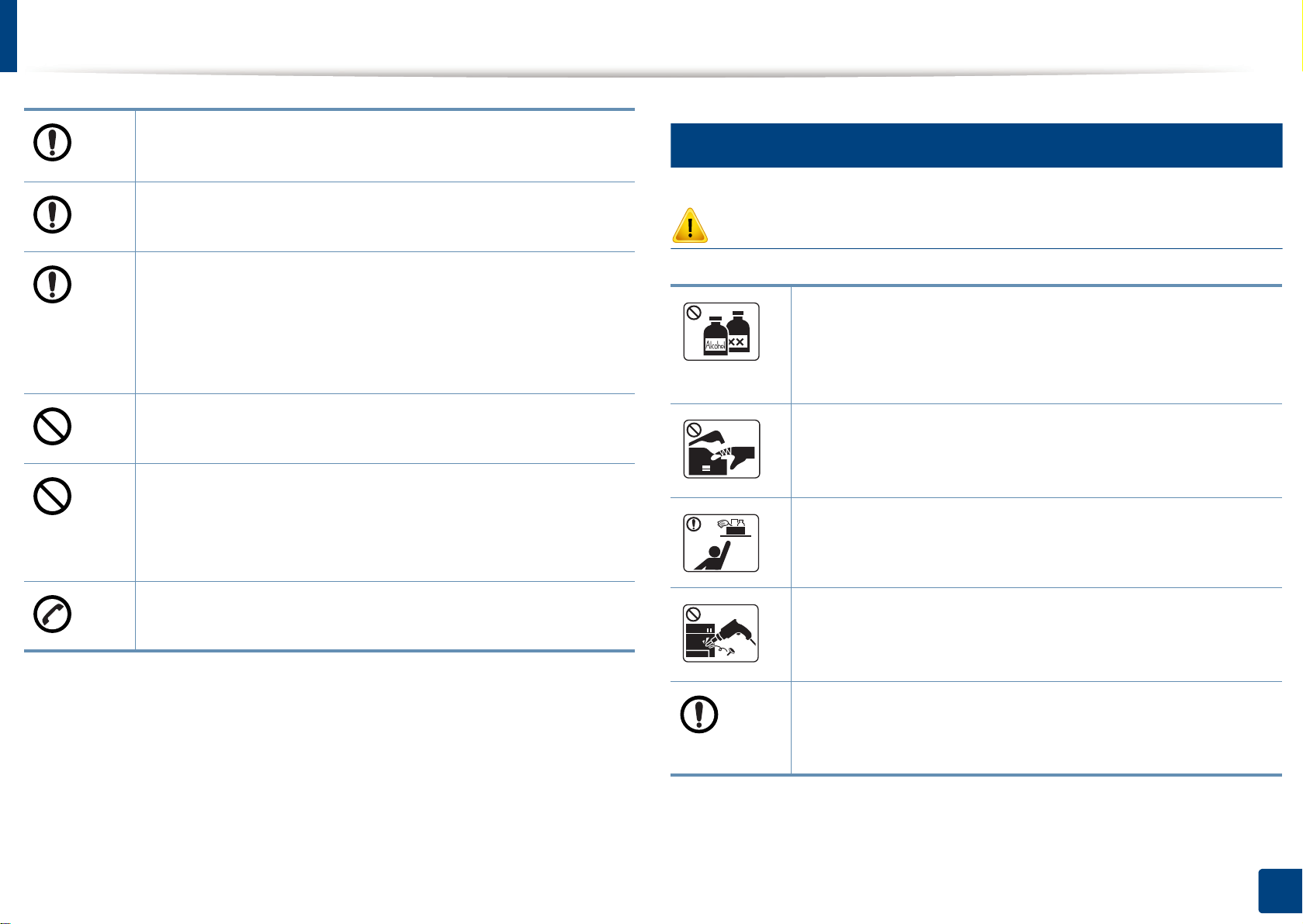
안전 정보
7
AWGa 26번 규격이나, 필요 시 더 굵은 전화선만 사용하세요.
그렇게 하지 않으면 제품 손상의 원인이 될 수 있습니다.
반드시 접지 단자가 있는 콘센트에 연결하세요.
그렇게 하지 않으면 감전이나 화재의 위험이 있습니다.
안전한 사용을 위해 제품과 함께 제공된 전원 코드를 사용하세
요. 110V 제품에 2미터보다 긴 코드를 사용하는 경우 굵기가 16
AWG 이상이어야 합니다.
그렇게 하지 않을 경우 제품 고장의 원인이 되며, 감전, 화재의
위험이 있습니다.
커버로 덮거나 벽장 등에 설치하지 마세요.
통풍이 잘 안되면 화재의 위험이 있습니다.
벽면의 콘센트나 다중 연결 콘센트에 과부하가 걸리지 않도록
하세요.
과부하가 걸리면 제품 성능이 떨어지고, 감전되거나 화재가 발
생할 수 있습니다.
유지보수/점검
주의
기기 내부를 청소하기 전에 벽면 콘센트에서 제품을 분리하세
요. 제품에 물을 직접 뿌리거나 제품을 벤젠, 신나, 알코올 등으
로 닦지 마세요.
감전, 화재의 위험이 있습니다.
제품 내부의 소모품을 교환하거나 제품 내부를 청소하는 경우
에는 제품을 작동하지 마세요.
다칠 수 있습니다.
청소용품은 어린이의 손이 닿지 않도록 하세요.
어린이가 다칠 수 있습니다.
본 제품은 라벨에 표시되어 있는 전원에 연결되어야 합니다.
사용하고 있는 전원을 확인하려면 전력회사에 문의하세요.
a. AWG: 미국 전선 규격(American Wire Gauge)
제품을 직접 분해, 수리, 개조하지 마세요.
제품이 손상될 수 있습니다. 수리해야 할 때는 서비스 센터로
연락하세요.
반드시 본 제품과 함께 제공되는 설명서의 지시대로만 청소 및
관리하세요.
그렇게 하지 않으면 제품이 손상될 수 있습니다.
1. 소개
14
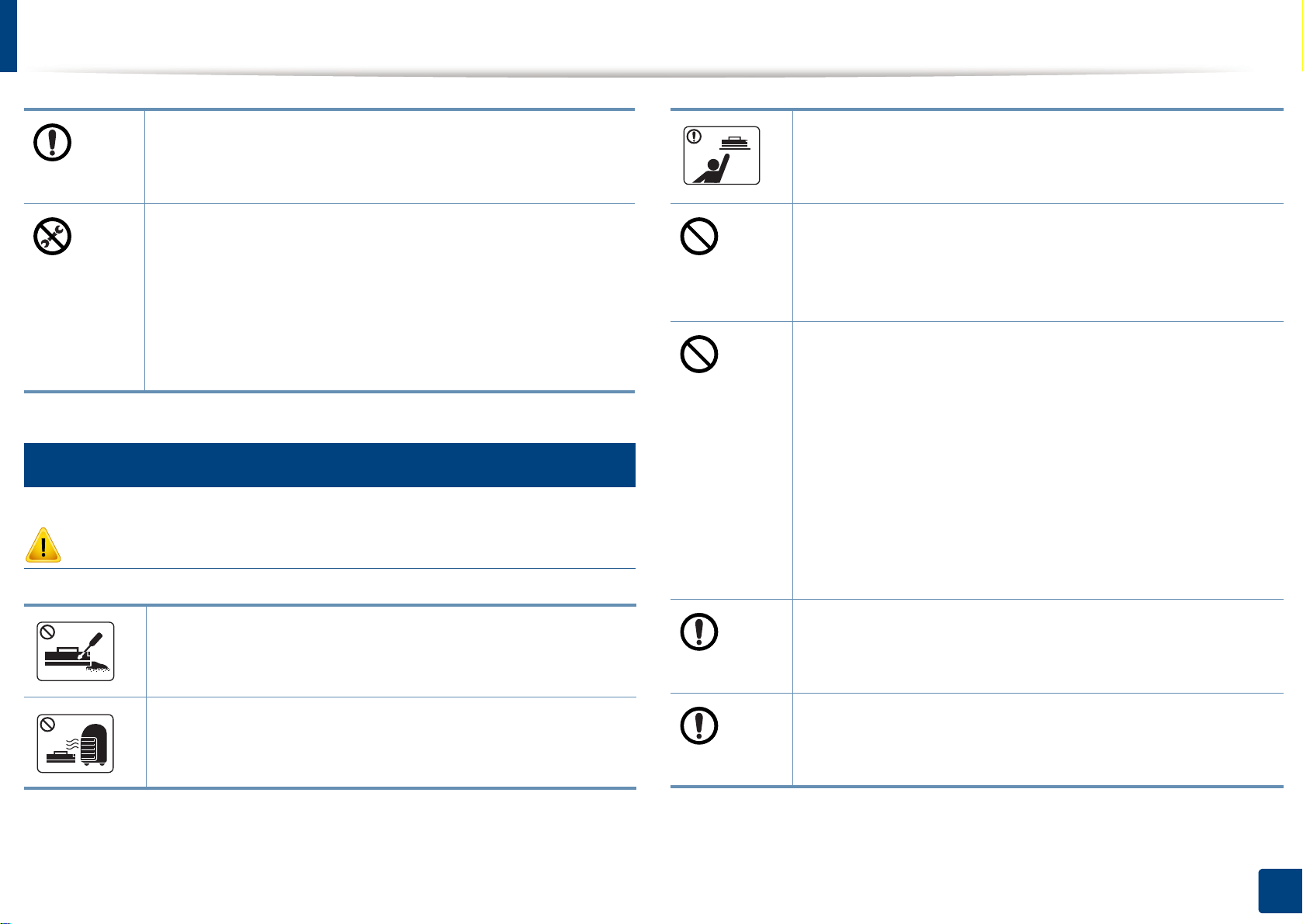
안전 정보
8
소모품 사용
주의
전원 플러그 및 플러그의 접촉 표면에 먼지나 물이 없도록 하
세요.
그렇게 하지 않으면 감전이나 화재의 위험이 있습니다.
• 나사로 고정되어 있는 덮개나 보호 장치를 분리하지 마세요
.
• 정착기 고장 시 지정된 서비스 기술자가 아니면 수리 할 수
없습니다. 지정되지 않은 사람이 수리하면 화재나 감전의
위험이 있습니다.
• 제품은 지정된 서비스 기술자가 아니면 수리할 수 없습니다
.
토너 카트리지 등 소모품 보관 시 어린이 손에 닿지 않도록 주
의하세요.
토너 먼지를 마시거나 삼키면 위험할 수 있습니다.
재생 소모품(토너 등)을 사용하면 제품 손상의 원인이 될 수 있
습니다.
재생 소모품을 사용하여 고장이 발생한 경우에는 서비스 비용
이 청구됩니다.
토너 가루를 포함한 소모품(토너 카트리지, 폐토너통, 이미지
유닛 등)은 다음을 준수하세요.
• 임의로 폐기 처리하지 마세요. 제품을 구입한 대리점 또는
소매처에 문의하세요.
• 함부로 세척하지 마세요.
• 폐토너통이 있는 제품이라면 폐토너 가루를 비우고 재사용
하지 마세요.
위 사항을 준수하지 않으면 제품이 손상되어 오작동하거나 환
경 오염이 될 수 있습니다. 사용자의 부주의로 발생된 손상은
무상 보증이 적용되지 않습니다.
토너 카트리지를 분해하지 마세요.
토너 먼지를 마시거나 삼키면 위험할 수 있습니다.
토너 카트리지나 정착기 등 소모품은 소각하지 마세요.
폭발하거나 화재의 위험이 있습니다.
토너가 옷에 묻었을 때, 뜨거운 물로 씻지 마세요.
뜨거운 물로 씻으면 옷에 토너 얼룩이 남을 수 있습니다. 반드
시 찬물을 사용하세요.
토너 카트리지를 교체하거나 걸린 용지를 제거할 때, 토너 가
루가 옷이나 신체에 묻지 않도록 조심하세요.
토너 먼지를 마시거나 삼키면 위험할 수 있습니다.
1. 소개
15

제품 모습
9
구성품
실제 구성품은 아래 그림과 다를 수 있습니다. 일부 구성품은 상황에 따라 변경될 수 있습니다.
제품 간단 설치 설명서
전원 코드
기타 구성품
a. 소프트웨어 CD에는 프린터 드라이버, 사용 설명서 및 응용 프로그램이 들어 있습니다.
b. 기타 구성품은 국가 또는 모델에 따라 달라집니다.
b
소프트웨어 CD
a
1. 소개
16

제품 모습
10
앞 모습
• 모델에 따라 이 그림과 실제 제품의 모양이 다를 수 있습니다. 제품에
는 여러 타입이 있습니다.
4 컨트롤 보드 덮개 11 수동 급지 용지함 너비 조절 가이드
5 용지함 1 12 수동 급지대
6앞덮개 13
NFC (Near Field Communication) 태그
7
a
• 일부 기능과 별매품(옵션)은 모델 또는 국가에 따라 제공되지 않을 수
있습니다. ("제품 모델별 특징" 7쪽 참조)
앞덮개 열림 버튼
13
CLP-41x series/C181x series
a. C181xW만 해당
1 2
8
9
10
7
6
3
11
4
12
5
1 인쇄된 용지의 용지 받침대8
토너 카트리지
2 인쇄된 용지가 쌓이는곳 9 토너 카트리지 손잡이
3 조작부 10 중간 전사 벨트 (ITB)
1. 소개
17
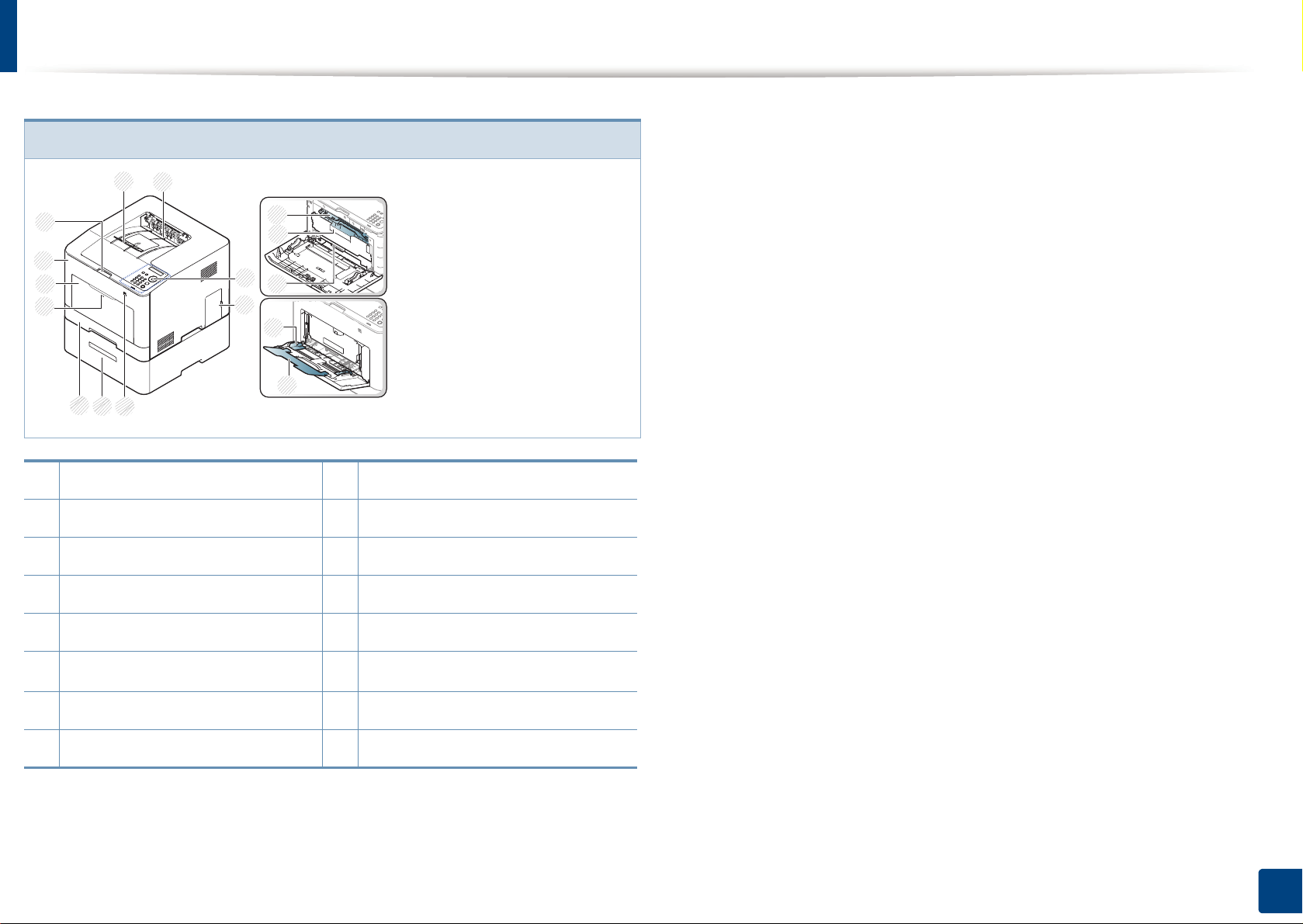
제품 모습
1
2
CLP-68x series
11
10
9
8
7
6
5
12
13
3
14
4
15
16
1 인쇄된 용지의 용지 받침대 9 다목적 용지함
2 인쇄된 용지가 쌓이는곳 10 앞덮개
3 조작부 11 앞덮개 열림 버튼
4 컨트롤 보드 덮개 12 토너 카트리지
5 USB 메모리 포트 13 토너 카트리지 손잡이
6
별매품(옵션) 용지함
a
14
전사 벨트 (ITB)
7 용지함 1 15 다목적 용지함의 용지 폭 가이드
8 다목적 용지함 열림 누름 버튼 16 다목적 용지함
a. 해당 기능은 별매품(옵션)입니다.
1. 소개
18

제품 모습
2
3
5
6
7
1
4
2
3
6
7
8
1
4
5
11
뒷 모습
• 모델에 따라 이 그림과 실제 제품의 모양이 다를 수 있습니다. 제품에는 여러 타입이 있습니다.
• 일부 기능과 별매품(옵션)은 모델 또는 국가에 따라 제공되지 않을 수 있습니다. ("제품 모델별 특징" 7쪽 참조)
CLP-41x series/C181x series CLP-68x series
1 폐토너통 5 전원 스위치
2
뒷덮개
3뒷덮개 손잡이 7네트워크 포트
4
전원 코드 연결하는 곳
a. 별매품 IEEE 1284B 병렬 커넥터는 USB 포트와 5V 출력 포트에 꽂아 사용할 수 있습니다.
6
USB 포트
8
IEEE 1284B 병렬 커넥터의 5V 출력 포트
b. 해당 기능은 별매품(옵션)입니다. CLP-68x series만 해당
a
a b
1. 소개
19
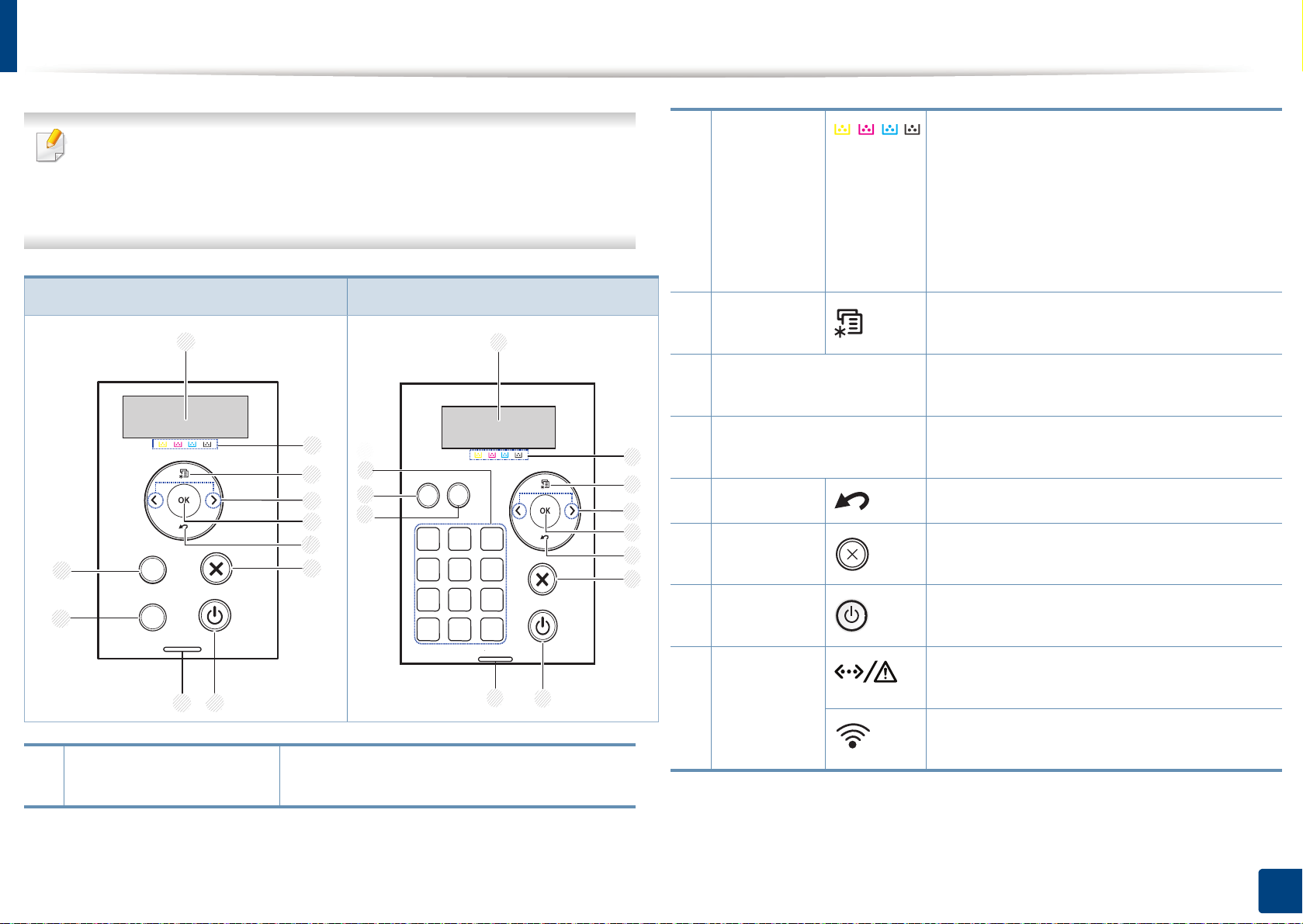
조작부
• 조작부는 제품 모델에 따라 모양이 다를 수 있습니다. 조작부에는 여
러 타입이 있습니다.
• 일부 기능과 별매품(옵션)은 모델 또는 국가에 따라 제공되지 않을 수
있습니다. ("제품 모델별 특징" 7쪽 참조)
CLP-41x series/C181x series CLP-68x series
각 토너 카트리지의 상태를 알려줍니다. 토
너 카트리지가 적거나 교체가 필요한 경우
상태 LED에 빨간 불이 켜지고 디스플레이 화
2 토너 컬러
면에 메시지가 표시됩니다. 반면 화살표 표
시는 문제가 있거나 새 카트리지를 설치해야
하는 색상 토너를 표시합니다. ("토너 관련 메
시지" 98쪽 참조)
3 메뉴
1
1
메뉴 모드로 들어가 사용 가능한 메뉴를 스
크롤합니다. ("메뉴 사용하기" 27쪽).
11
10
1
디스플레이
4 화살표
2
3
4
5
6
7
12
11
10
2
3
4
5
6
7
5 OK
6 뒤로
7 취소
8 전원
선택한 메뉴에서 원하는 옵션으로 이동하거
나 설정값을 높이거나 낮추는데 사용합니다.
디스플레이 화면에서의 선택 사항을 적용합
니다.
상위 메뉴 수준으로 돌아갑니다.
작업을 중지하거나 준비 모드로 전환합니다.
이 버튼으로 전원을 켜고 끕니다. 또는 절전
모드로부터 해제합니다.
제품의 현재 상태를 알 수 있습니다. ("상태
8
9
9
8
9 LED
a
현재 상태를 표시하고 작업 중에는 사용자
표시등(LED) 이해하기" 95쪽 참조)
제품의 무선 상태를 알 수 있습니다. ("상태
표시등(LED) 이해하기" 95쪽 참조)
응답을 요구하는 메시지를 표시합니다
1. 소개
20

조작부
a
WPS
10
컴퓨터 없이도 무선 네트워크 연결을 간편하
게 설정할 수 있습니다. ("WPS 버튼으로 설정
하기" 152쪽 참조)
시험 페이지
11 에코
숫자 키패드 숫자와 문자를 입력하기 위해 키패드를 사용
12
a. CLP-41xNW/CLP-68xDW/C181xW만 해당
이 버튼을 눌러 시험 페이지를 인쇄합니다.
토너 및 용지 사용을 절약하기 위해 에코 모
드로 진입합니다. ("에코 인쇄하기" 48쪽 참
조)
합니다. ("키패드 문자 및 숫자" 221쪽 참조)
1. 소개
21
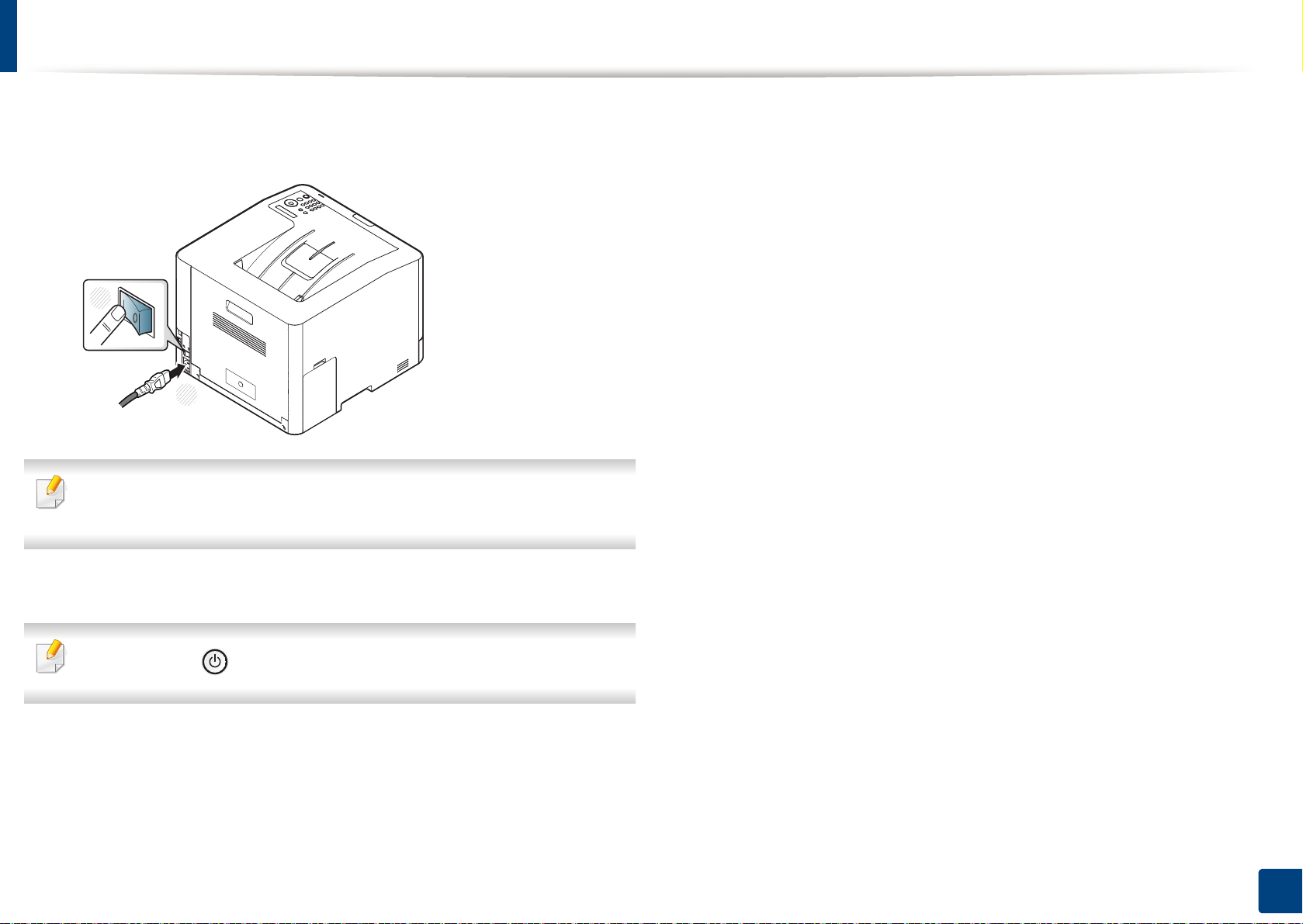
제품 전원 켜기
제품에 전원을 연결하세요.
1
제품에 전원 스위치가 있으면 스위치를 켜세요.
2
1
본 사용 설명서에 나오는 그림은 별매품(옵션) 또는 모델에 따라 실제 제
품과 다를 수 있습니다. 모델 타입을 확인하세요. ("앞 모습" 17쪽 참조)
전원은 자동으로 켜집니다.
2
전원을 끄려면 (전원) 버튼을 전원이 꺼질 때까지 누르세요.
1. 소개
22
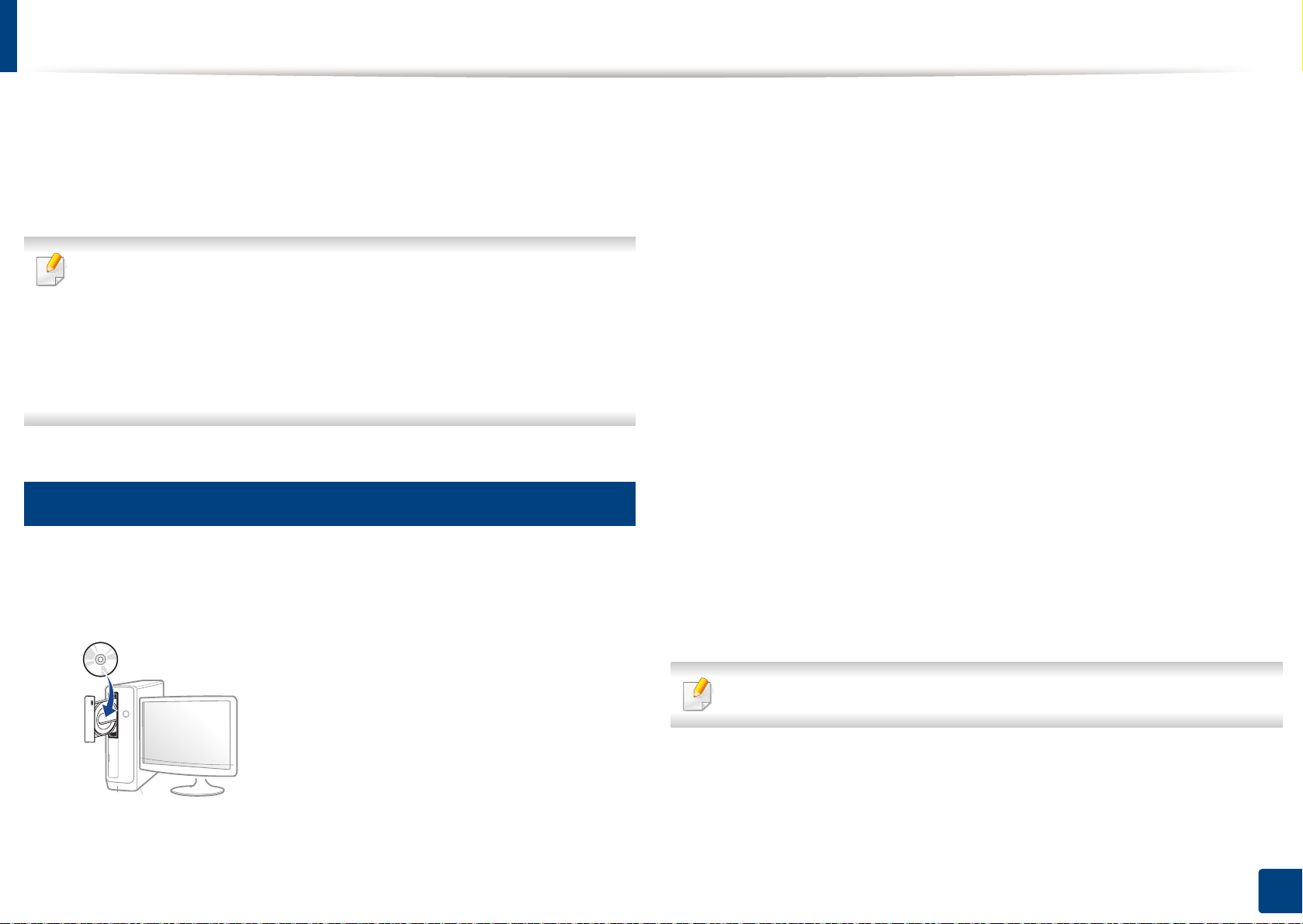
로컬로 드라이버 설치하기
로컬로 연결된 제품은 케이블을 사용하여 컴퓨터에 직접 연결된 제품을 말
합니다. 만약 제품이 네트워크에 연결되어 있다면, 아래 단계를 건너 뛰고 네
트워크로 연결된 제품의 드라이버 설치하기로 이동하세요. ("네트워크로 드
라이버 설치" 138쪽 참조)
• Mac, Linux 또는 UNIX 의 경우, "Mac에서 설치" 129쪽, "Linux에서 설치
" 131쪽 또는 "UNIX 프린터 드라이버 패키지 설치하기" 143쪽를 참조
하세요.
•이 사용 설명서에 나오는 설치 화면은 사용하는 제품과 인터페이스에
따라 다를 수 있습니다.
• 길이 3 m 이내의 USB 케이블만 사용하세요.
12
Windows
컴퓨터가 전원이 켜져 있고, 인터넷에 연결되어 있는지 확인하세요.
1
만약 설치 화면이 나타나지 않으면, 시작 메뉴에서 모든 프로그램 >
보조프로그램 > 실행을 누르세요.
실행 입력 창에 X:\Setup.exe를 입력하고 확인을 누르세요.
X:\Setup.exe에서 “X” 는 사용 중인 컴퓨터의 CD-ROM 드라이브 이
름을 입력하세요.
•Windows 8인 경우,
설치 창이 나타나지 않으면 참 메뉴에서 검색 > 앱에서 실행을 검
색한 후 실행 입력 창에 X:\Setup.exe를 입력하고 확인을 누르세
요. X:\Setup.exe에서 “X” 는 사용 중인 컴퓨터의 CD-ROM 드라
이브 이름을 입력하세요.
“이 디스크에서 할 작업을 선택하세요.” 팝업 창이 뜬다면 창을
눌러서 Setup.exe 실행을 선택하세요.
설치 화면에서 설치 동의서를 검토하고 동의하세요. 그런 후 다음을
3
클릭하세요.
프린터 연결 유형 화면에서 USB 연결 항목을 선택하세요. 그런 후 다
4
음을 클릭하세요.
제공된 소프트웨어 CD를 CD-ROM 드라이브에 넣으세요.
2
설치 창에서 안내하는 대로 진행하세요.
5
설치할 소프트웨어 선택 창에서 소프트웨어를 선택할 수 있습니다.
1. 소개
23
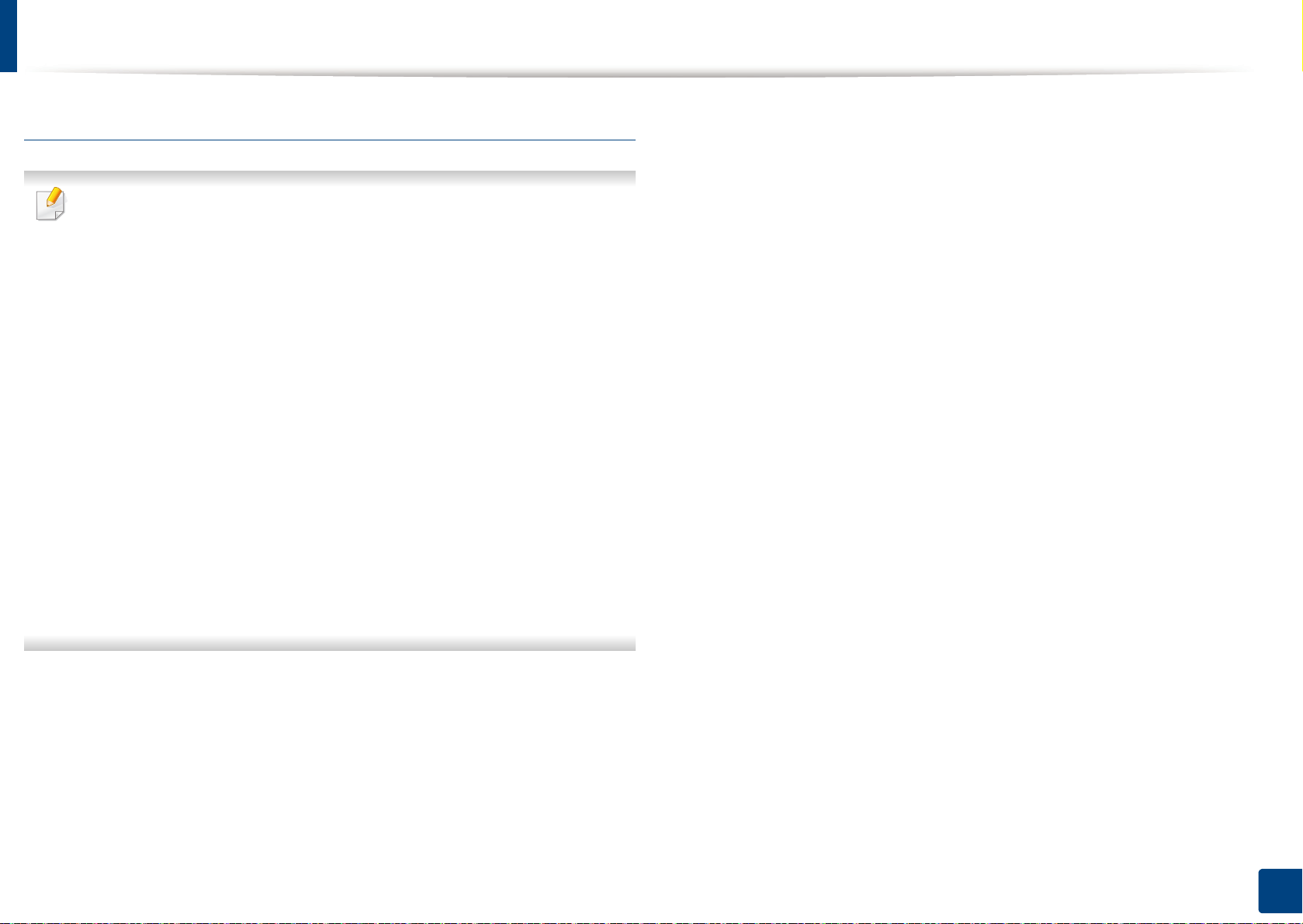
로컬로 드라이버 설치하기
Windows 8 시작 화면에서
• 사용하는 컴퓨터가 인터넷에 연결되어 있다면 Windows Update에서
자동으로 V4 드라이버를 다운받습니다. 만약 컴퓨터가 인터넷에 연결
되어 있지 않다면 삼성 웹사이트에서 수동으로 V4 드라이브를 다운받
을 수 있습니다. (www.samsung.com/printer > 제품 찾기 > 지원 또는
다운로드)
• Windows 스토어에서 Samsung Printing Experience 앱을 다운로드 받
을 수 있습니다. Windows 스토어를 이용하려면 Microsoft 계정이 있어
야 합니다.
1 참 메뉴 에서 검색을 선택하세요.
2 스토어 를 클릭하세요.
3 Samsung Printer Experience를 찾아 클릭하세요.
4 설치를 클릭하세요.
• 제공된 소프트웨어 CD를 이용하여 드라이버를 설치하는 경우, V4 드
라이버는 설치되지 않습니다. 데스크톱 화면에서 V4 드라이브를 사용
하고 싶다면 삼성 웹사이트에서 다운받을 수 있습니다.
(www.samsung.com/printer > 제품 찾기 > 지원 또는 다운로드)
• 삼성 프린터 관리 도구를 설치하고 싶다면, 제공된 소프트웨어 CD를
이용하여 설치해야 합니다.
컴퓨터가 전원이 켜져 있고, 인터넷에 연결되어 있는지 확인하세요.
1
제품의 전원이 켜져 있는지 확인하세요.
2
컴퓨터와 제품을 USB 케이블을 이용하여 연결하세요.
3
Windows Update로부터 드라이버가 자동 설치됩니다.
1. 소개
24
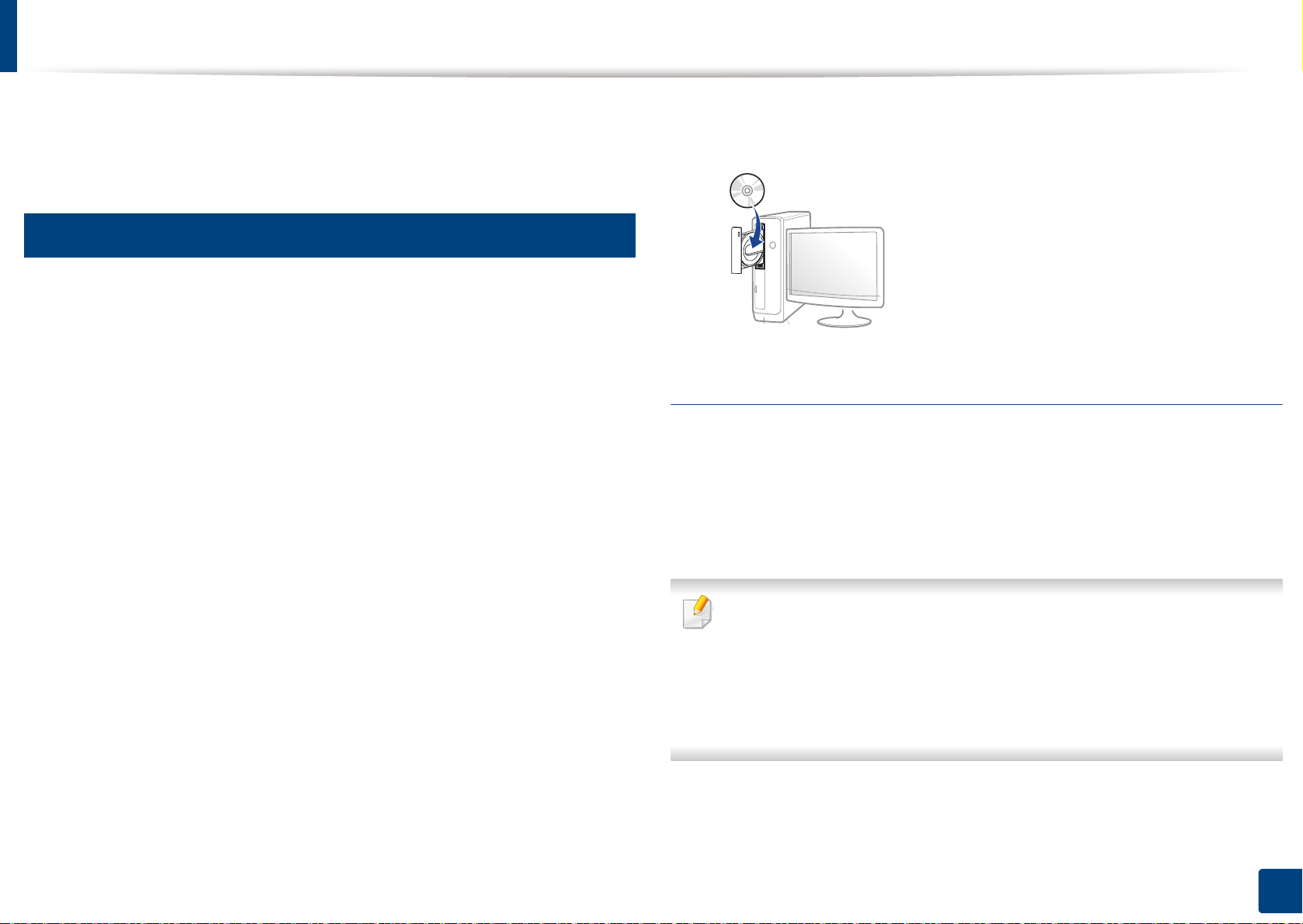
드라이버 재설치하기
프린터 드라이버가 제대로 동작하지 않는다면, 설치된 드라이버를 삭제한 후
드라이버를 재설치해야 합니다.
13
Windows
컴퓨터가 전원이 켜져 있고, 인터넷에 연결되어 있는지 확인하세요.
1
시작 메뉴에서 프로그램 또는 모든 프로그램 > Samsung Printers >
2
Samsung Printer 소프트웨어 삭제를 선택하세요.
•Windows 8인 경우,
1 참 메뉴에서 검색 > 앱을 선택하세요.
2 제어 판 을 찾아서 클릭하세요.
3 프로그램 및 기능을 클릭하세요.
4 삭제하려는 드라이버를 선택하고, 마우스 오른쪽 버튼을 클릭
하여 제거를 선택하세요.
5 화면에서 안내하는 대로 진행하세요.
설치 창에서 안내하는 대로 진행하세요.
3
제공된 소프트웨어 CD를 CD-ROM 드라이브에 넣고 드라이버를 다시
4
설치하세요. ("로컬로 드라이버 설치하기" 23쪽 참조)
시작 화면에서
컴퓨터가 전원이 켜져 있고, 인터넷에 연결되어 있는지 확인하세요.
1
시작 화면에서 삼성 프린터 소프트웨어 삭제 타일을 클릭하세요.
2
화면에서 안내하는 대로 진행하세요.
3
• 삼성 프린터 소프트웨어 타일이 없는 경우, 데스크톱 모드에서 삭제
하세요.
• 삼성 프린터 관리 도구들을 삭제하고 싶다면, 시작 화면에서 삭제하
려는 앱을 마우스 오른쪽 버튼으로 클릭 > 제거 > 삭제하려는 프로그
램을 마우스 오른쪽 버튼으로 클릭 > 제거 선택후 화면에서 안내하는
대로 진행하세요.
1. 소개
25
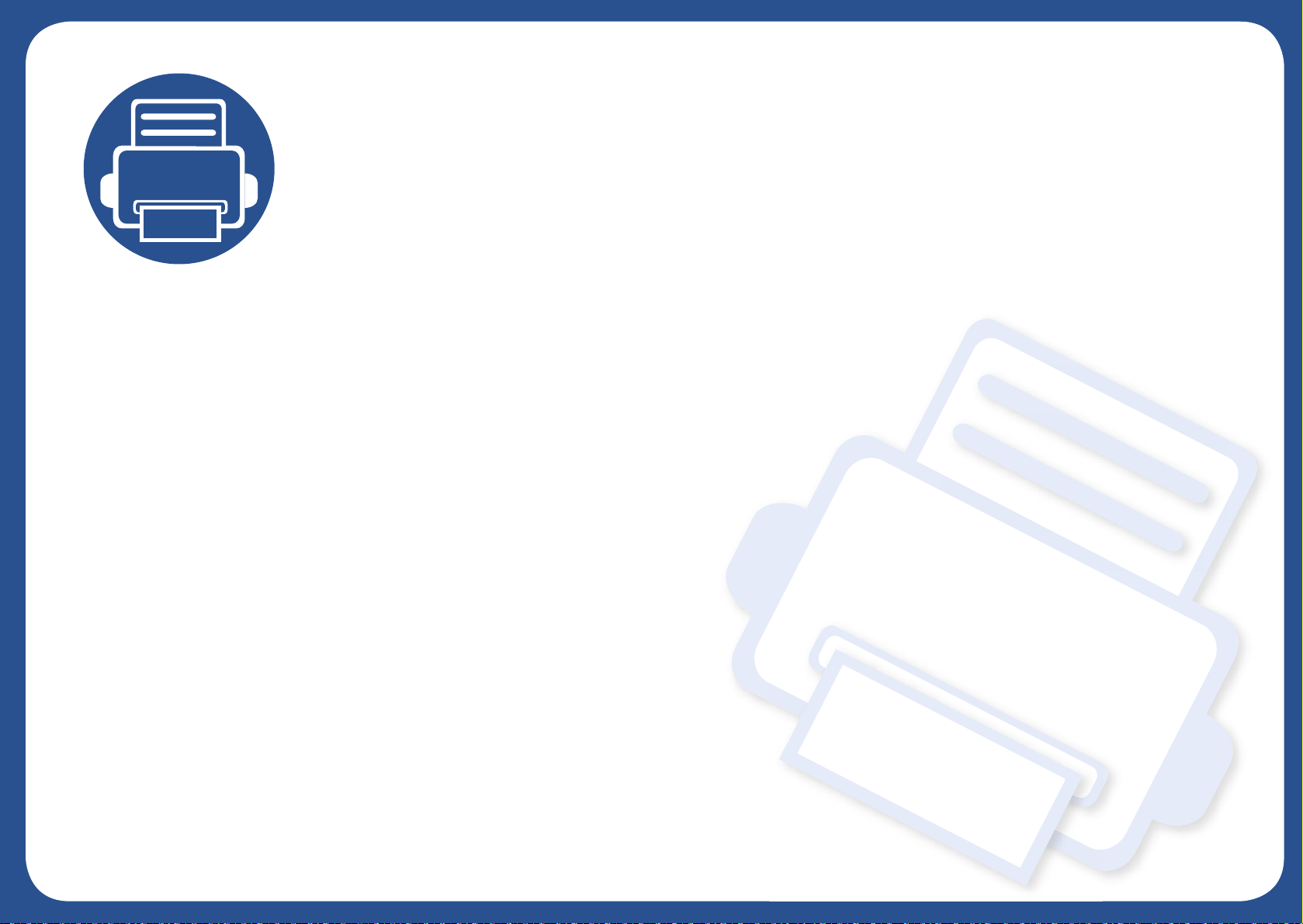
2. 메뉴 전체 보기 및 기본 설정
이 장에서는 전체 메뉴 구조와 기본 설정 옵션을 제공합니다.
•메뉴 소개 27
• 제품 기본 설정하기 30
• 용지 및 용지함 32
•기본 인쇄 45
• USB 메모리 장치 사용하기 51

메뉴 소개
조작부는 제품의 설정 또는 제품의 기능을 사용하기 위하여 다양한 메뉴에 접근할 수 있게 해줍니다.
• 별매품(옵션) 또는 모델에 따라 일부 메뉴가 나타나지 않을 수 있습니다. 표시되지 않는 메뉴는 사용할 수 없습니다.
• 별매품(옵션)이나 모델에 따라 일부 메뉴가 다르게 표시될 수 있습니다.
• 이 메뉴에 있는 기능은 고급편 사용 설명서에 설명되어 있습니다. ("유용한 설정 메뉴" 203쪽 참조)
1
메뉴 사용하기
조작부의 (메뉴) 버튼을 누르세요.
1
원하는 메뉴가 나타날 때까지 화살표를 누르세요. 설정하려는 메뉴가 나타나면 OK 버튼을 누르세요.
2
설정하려는 메뉴에 하위 메뉴가 더 있다면 2번 단계를 반복하세요.
3
OK 버튼을 눌러 설정값을 저장하세요.
4
준비 모드로 돌아가려면 (취소) 버튼을 누르세요.
5
2. 메뉴 전체 보기 및 기본 설정
27

메뉴 소개
정보
("정보" 205쪽 참조)
메뉴맵
설정
소모품정보
시험인쇄
PCL 글꼴목록
PS 글꼴목록
사용량정보
a
계정
레이아웃
("레이아웃" 206쪽 참조)
용지방향
세로
가로
여백
공통여백
수동급지대
다목적용지함
b
c
용지함 1
용지함 2
d
에뮬레이션
c
양면
사용안함
긴면
짧은면
용지
("용지" 208쪽 참조)
매수
수동급지대
b
용지크기
용지종류
다목적용지함
c
용지크기
용지종류
용지함 1
용지크기
용지종류
용지공급원
자동
용지함 1
용지함 2
d
다목적용지함
수동급지대
그래픽
("그래픽" 209쪽 참조)
해상도
보통
최상
글씨를선명하게
("시스템설정" 210쪽 참조)
날짜&시간
시각표시형식
언어
절전모드
시스템설정
자동진행
자동 CR
자동용지함전환
용지대체
c
사용안함
최소
보통
최대
가장자리개선
사용안함
보통
절전해제설정
작업타임아웃
설정가져오기
설정내보내기
고도설정
보통
용지함 잠금
빈페이지무시
c
c
관리설정
토너정보무시
소모품수명
토너부족알림
c
e
최대
트래핑
높음 1
사용안함
중간
최대
스크린
c
보통
향상
b
선명하게
높음 2
높음 3
습도설정
보통
높음 1
높음 2
높음 3
인쇄물정렬
램 디스크
에코설정
기본모드
템플릿 변경
수증기 모드
자동전원끄기
c
a. 작업 계정이 SyncThru™ Web Admin Service에서 활성화되었을 때에만 가능합니다.
b. CLP-41x series/C181x series 만 해당
c. CLP-68x series 만 해당
d. 해당 기능은 별매품(옵션)입니다. CLP-68x series만 해당
e. 이 옵션은 토너량이 적게 남았을 경우에만 나타납니다.
2. 메뉴 전체 보기 및 기본 설정
28
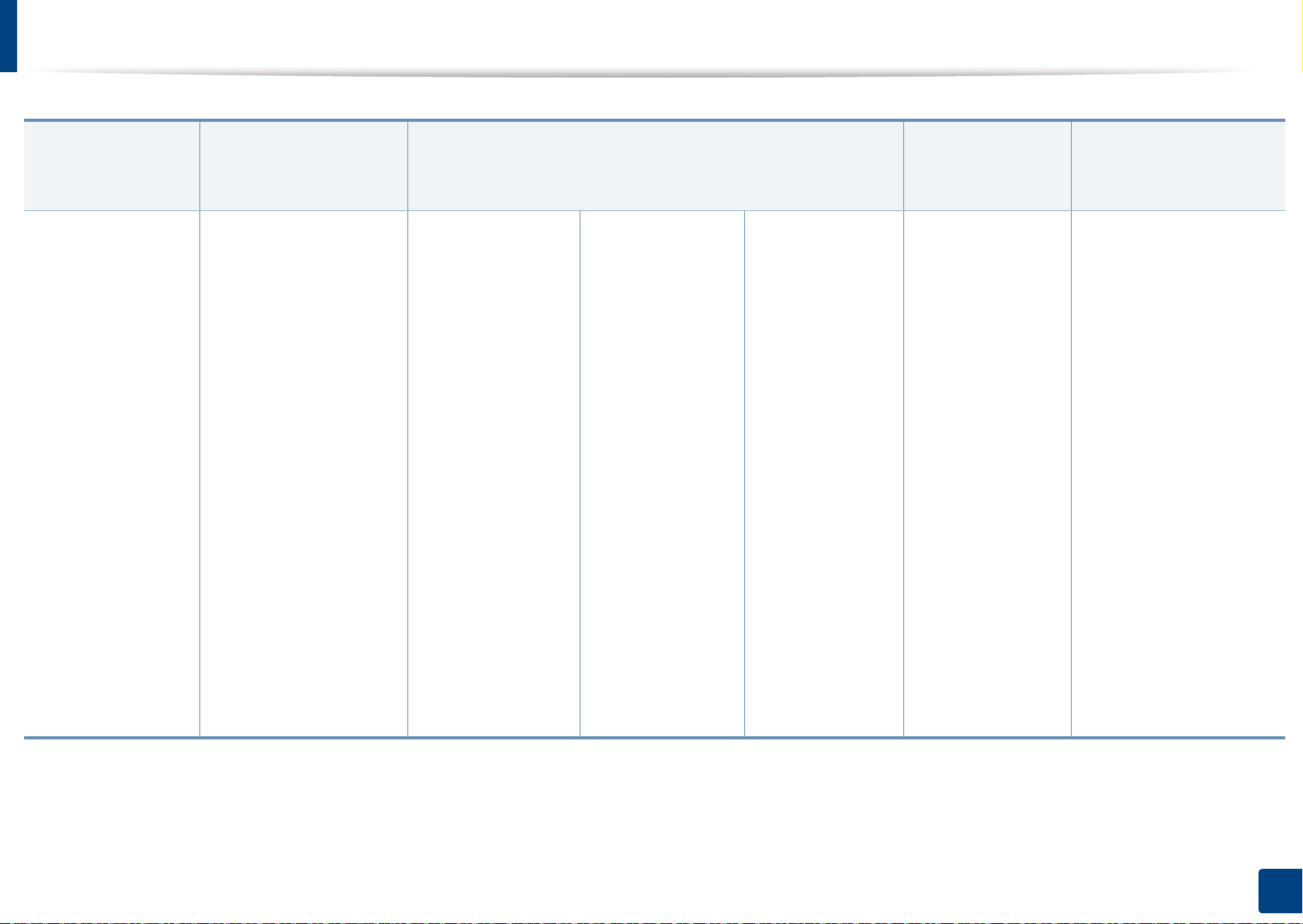
메뉴 소개
에뮬레이션
("에뮬레이션" 213
쪽 참조)
에뮬레이션종류
설정
이미지관리
("이미지관리" 214쪽 참
조)
사용자정의색
기본값
인쇄농도
자동 컬러등록
컬러보정
기본값
자동컬러보정
ID센서조정
TCP/IP (IPv4)
DHCP
BOOTP
고정
TCP/IP (IPv6)
IPv6활성화
DHCPv6설정
이더넷속도
자동
10Mbps단방향
10Mbps양방향
100Mbps단방
향
100Mbps양방
향
1Gbps 전체
802.1x
무선설정
c
Wi-Fi 켬/ 끔
네트워크
("네트워크" 215쪽 참조)
Wi-Fi Direct
사용/ 미사용
장치이름
IP 주소
그룹소유자
네트워크암
호
상태
WPS설정
PBC
PIN
WLAN설정
d
마법사
사용자지정
초기화
WLAN신호
우수함
매우좋음
좋음
낮음
매우낮음
신호없음
설정값초기화
네트워크설정
네트워크 활성화
Http활성화
WINS
SNMP V1/V2
SNTP
UPnP(SSDP)
MDNS
SETIP
SLP
USB 접근
a
("USB 인쇄" 217쪽
참조)
USB 인쇄
파일관리
메모리용량
작업관리
b
("작업관리" 218쪽 참조)
활성작업
보안작업
저장된작업
인쇄
삭제
파일 정책
새이름
덮어쓰기
a. CLP-68x series만 해당 제품의 USB 메모리 포트에 USB 메모리를 꽂으면 USB 메뉴를 이용할 수 있습니다.
b. CLP-68x series만 해당 이 옵션은 옵션 메모리가 설치되었거나 램 디스크가 선택된 경우 사용할 수 있습니다.
c. CLP-41xNW/CLP-68xDW/C181xW만 해당
d. CLP-68xDW만 해당
2. 메뉴 전체 보기 및 기본 설정
29
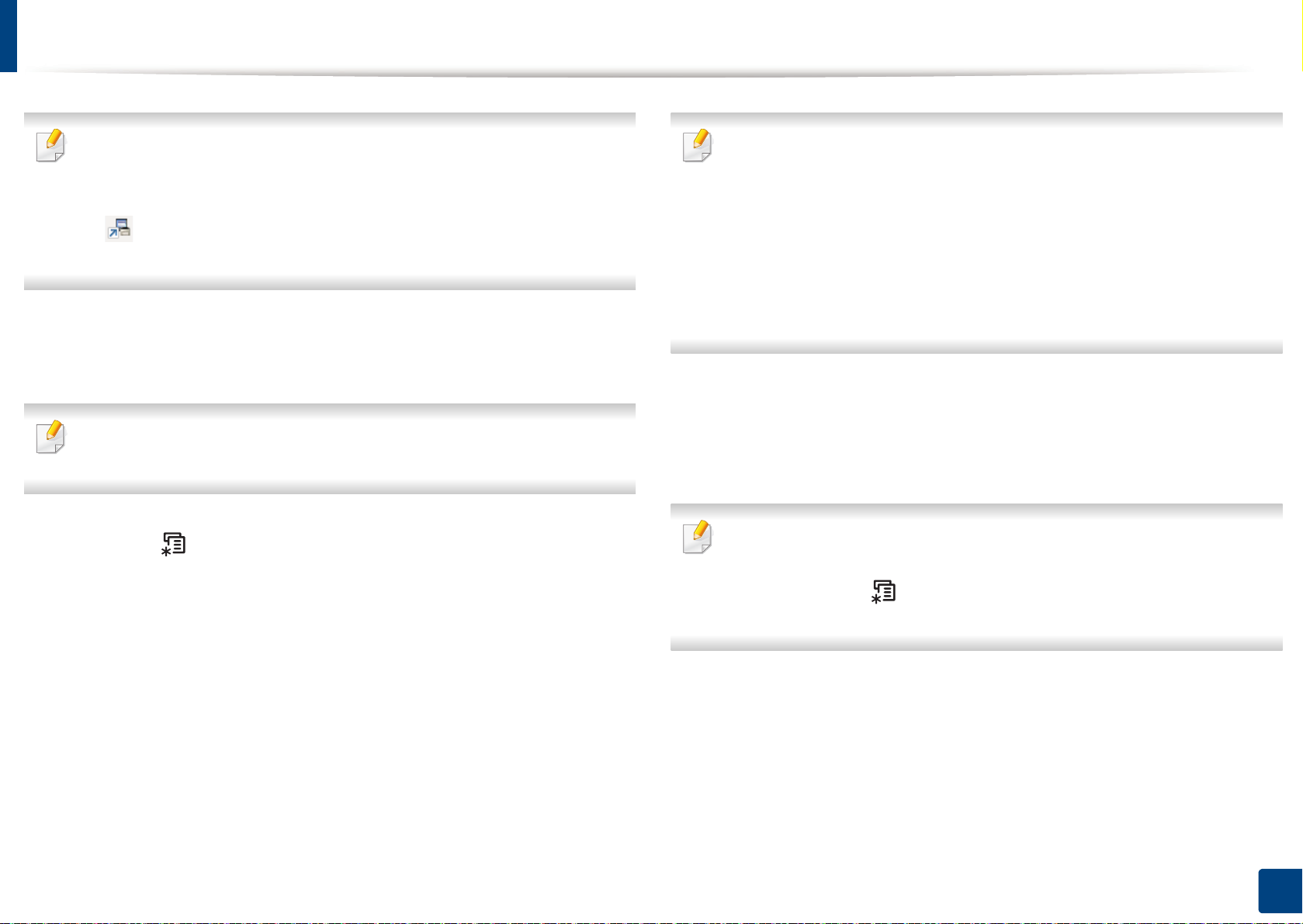
제품 기본 설정하기
Samsung Easy Printer Manager 프로그램 장치 설정 섹션을 이용하여 제
품 설정값을 설정할 수 있습니다.
• Windows와 Mac 사용자인 경우, Samsung Easy Printer Manager >
(고급 모드로 전환) > 장치 설정에서 설정합니다. ("장치 설정" 255
쪽 참조)
제품 설치가 완료된 후에 제품의 기본값을 설정할 수 있습니다.
기본값 설정을 변경하려면 다음 절차를 따르세요.
모델에 따라 하위 메뉴로 이동하기 위하여 OK를 눌러야 할 수도 있습니
다.
조작부의 (메뉴) 버튼을 선택하세요.
1
화살표 또는 숫자 키패드를 사용하여 정확한 시간과 날짜를 입력하세요
. ("키패드 문자 및 숫자" 221쪽 참조)
•월 = 01 ~ 12
•일 = 01 ~ 31
• 년 = 네 자리수 입력
•시 = 01 ~ 12
•분 = 00 ~ 59
• 시각표시형식: 팩스에 인쇄되는 시간의 표시 형식을 12시간 또는
24시간 형 식 중에서 선택할 수 있습니다.
• 절전모드: 일정 시간 동안 제품을 사용하지 않을 경우에는 이 기
능을 사용하여 전력을 절약하세요.
• 전원 버튼을 누르거나, 인쇄를 시작하면 절전모드에서 복귀됩니다.
• 전원 버튼 외의 아무 버튼이나 누르면 제품이 절전 모드에서 해제됩
시스템설정을 누르세요.
2
원하는 옵션을 선택하고 OK 버튼을 누르세요.
3
• 언어: 제품의 조작부의 언어를 변경할 수 있습니다.
• 날짜&시간: 시간과 날짜를 설정할 수 있습니다. 시간과 날짜는 리
포트에 인쇄됩니다. 정확하지 않은 경우에는 정확한 시간으로 변
경해야 합니다.
니다. 조작부의 (메뉴) > 시스템설정 > 절전해제설정 > 사용 버튼
을 누르세요.
• 고도설정: 인쇄 품질은 제품이 설치된 해발 고도에 따라 결정되는
기압의 영향을 받습니다. 고도 값을 설정하기 전에 제품이 설치된
고도를 확인하세요. ("고도 조정" 220쪽 참조)
원하는 옵션을 선택하고 OK 버튼을 누르세요.
4
2. 메뉴 전체 보기 및 기본 설정
30
